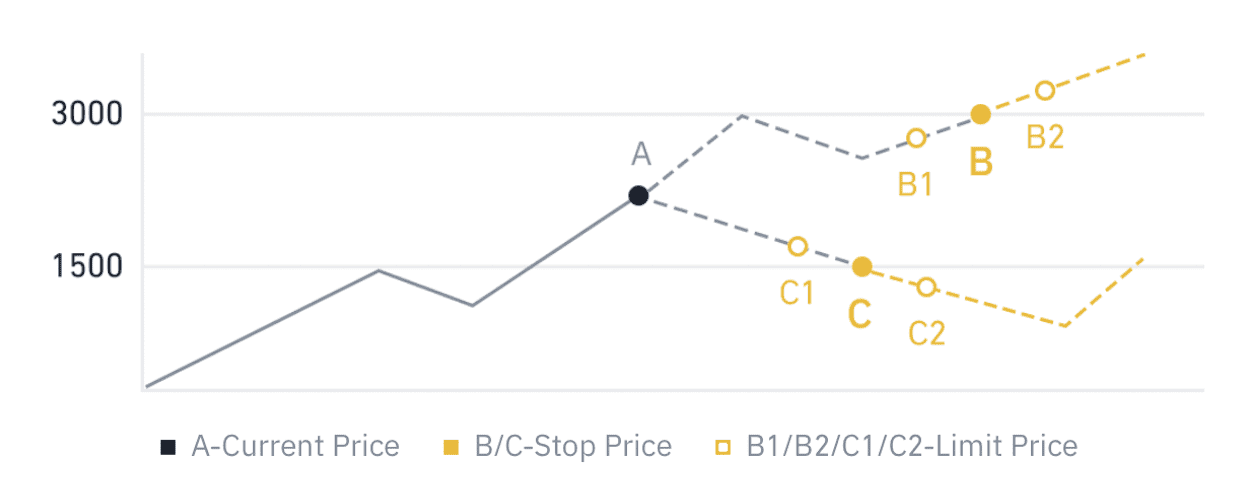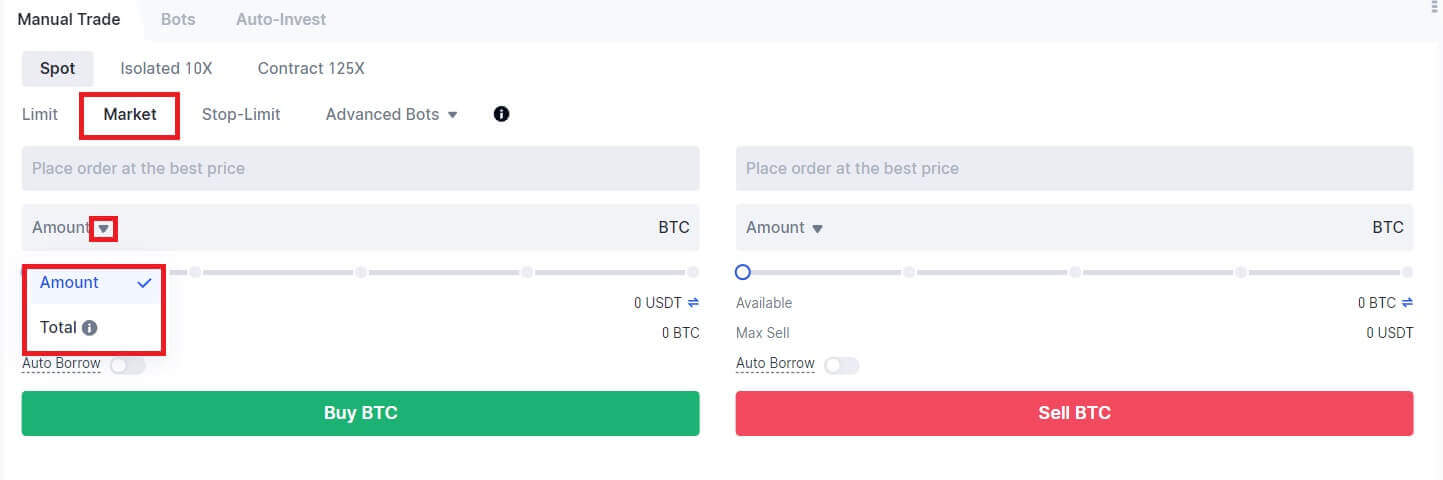gate.io Deposit - gate.io Malaysia
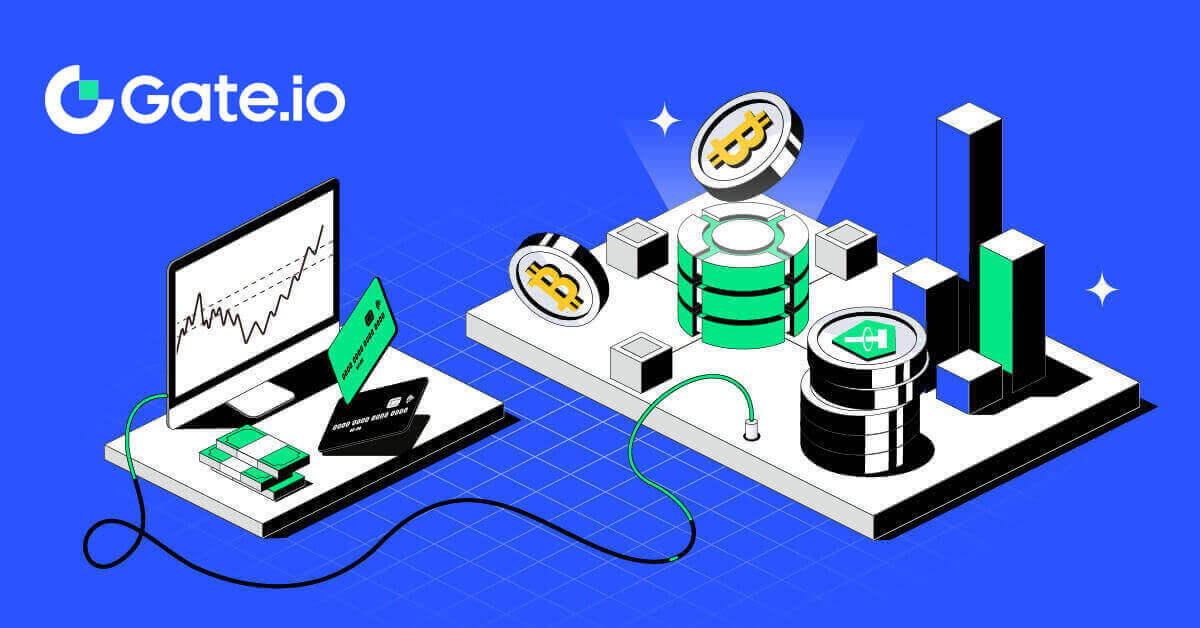
Cara Deposit di Gate.io
Cara Membeli Kripto melalui Kad Kredit/Debit di Gate.io
Beli Kripto melalui Kad Kredit/Debit di Gate.io (Laman Web)
1. Log masuk ke laman web Gate.io anda , klik pada [Beli Kripto] dan pilih [Kad Debit/Kredit].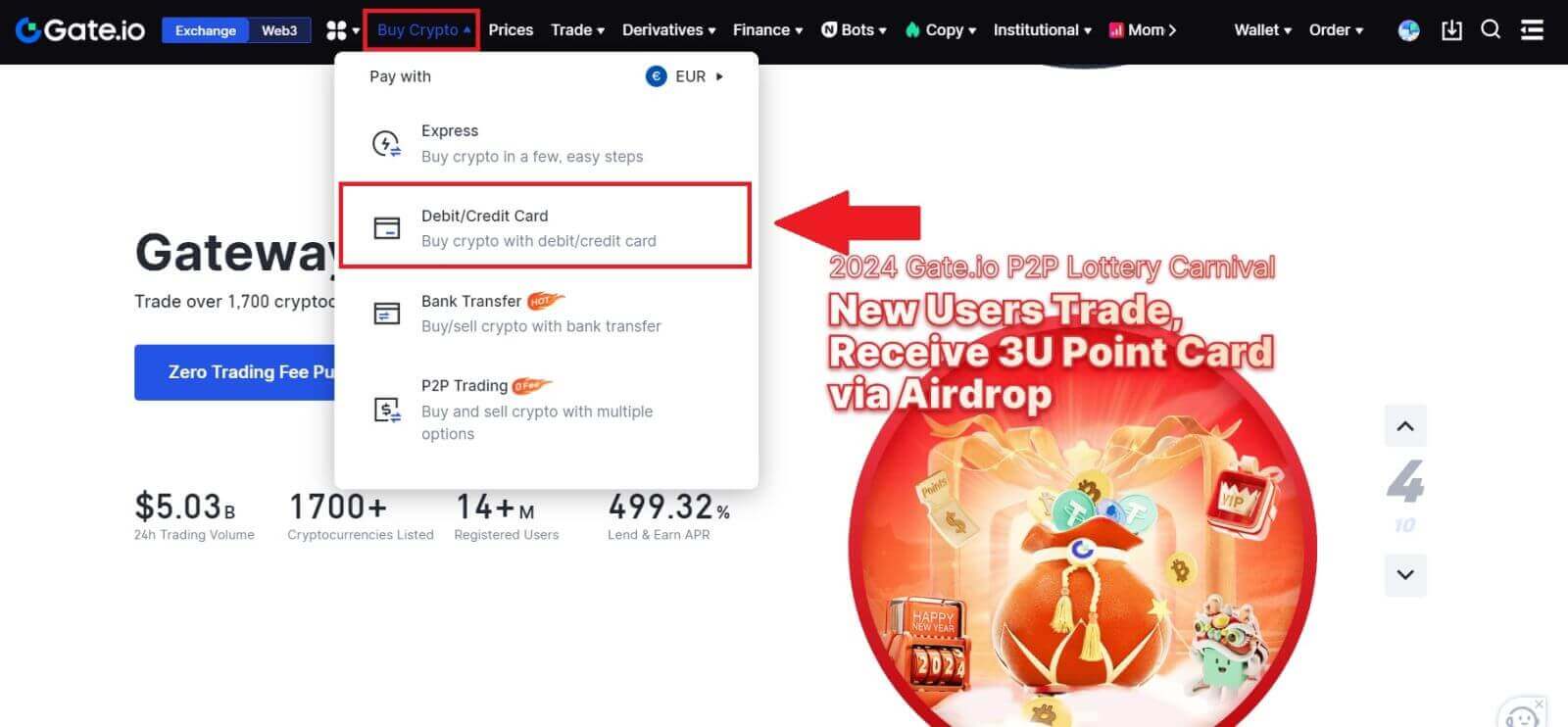
2. Pilih mata wang fiat dan isikan jumlah fiat yang anda ingin gunakan. Pilih mata wang kripto yang anda ingin beli, dan kemudian anda boleh memilih saluran pembayaran yang anda suka.
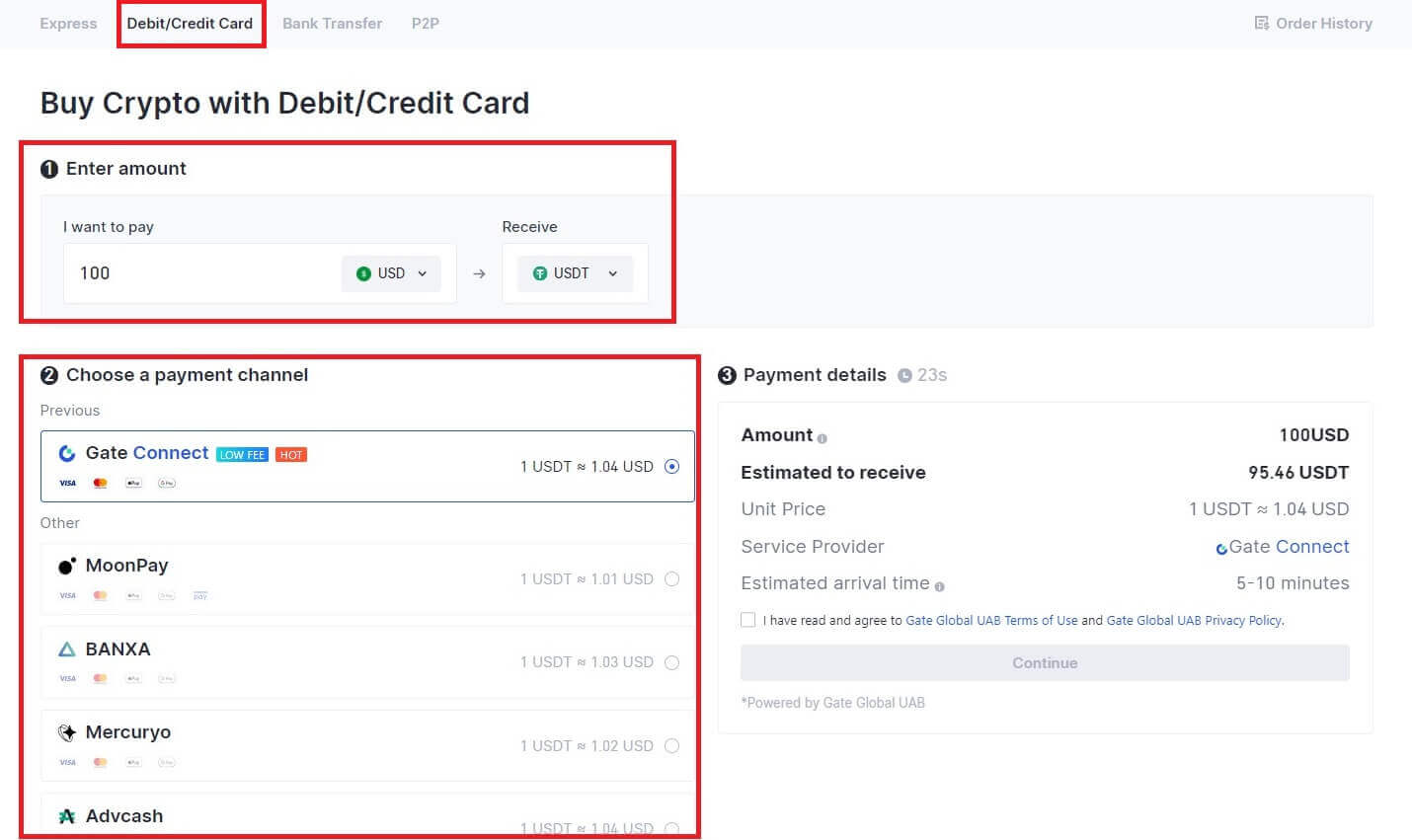
3. Baca Penafian sebelum meneruskan, semak maklumat anda dan tandakan kotak.
Dengan mengklik [Teruskan] selepas membaca Penafian, anda akan dialihkan ke halaman Pihak Ketiga untuk menyelesaikan pembayaran.
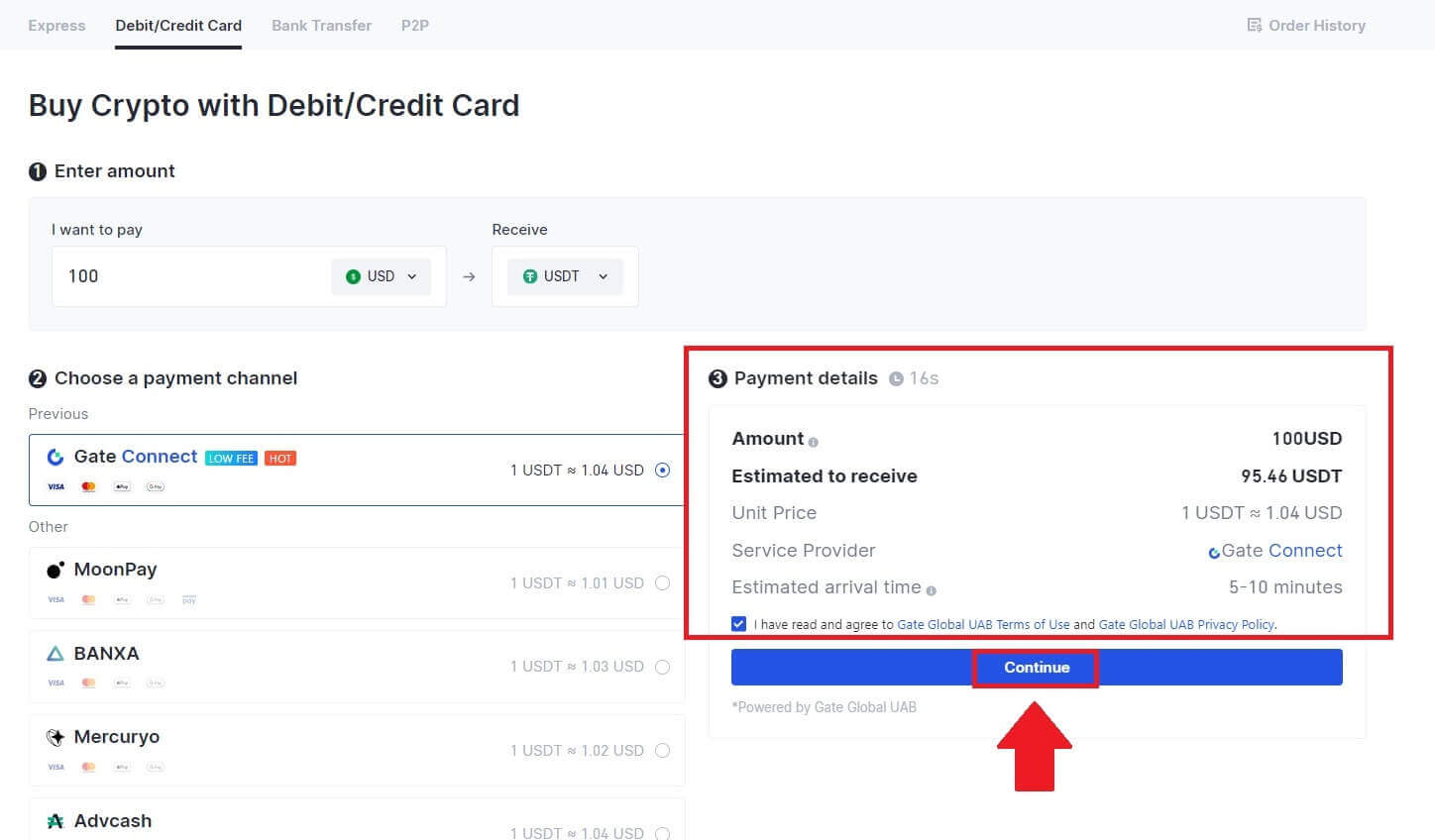
4. Selepas itu, anda boleh melihat pesanan anda dengan mengklik [Sejarah Pesanan].
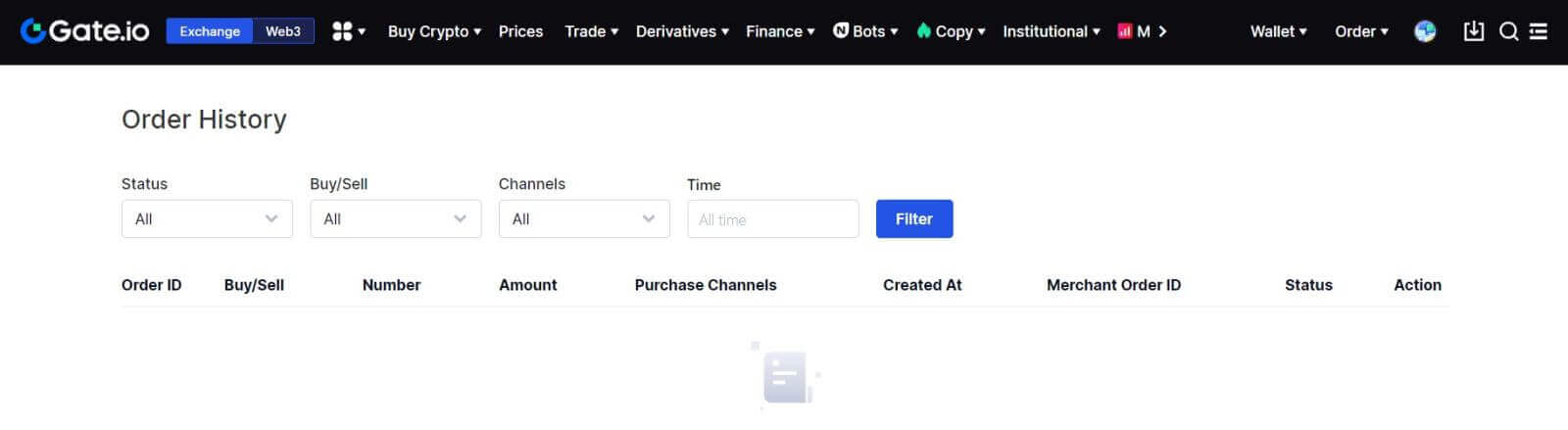
Beli Kripto melalui Kad Kredit/Debit di Gate.io (App)
1. Buka apl Gate.io anda dan ketik [Quick Buy].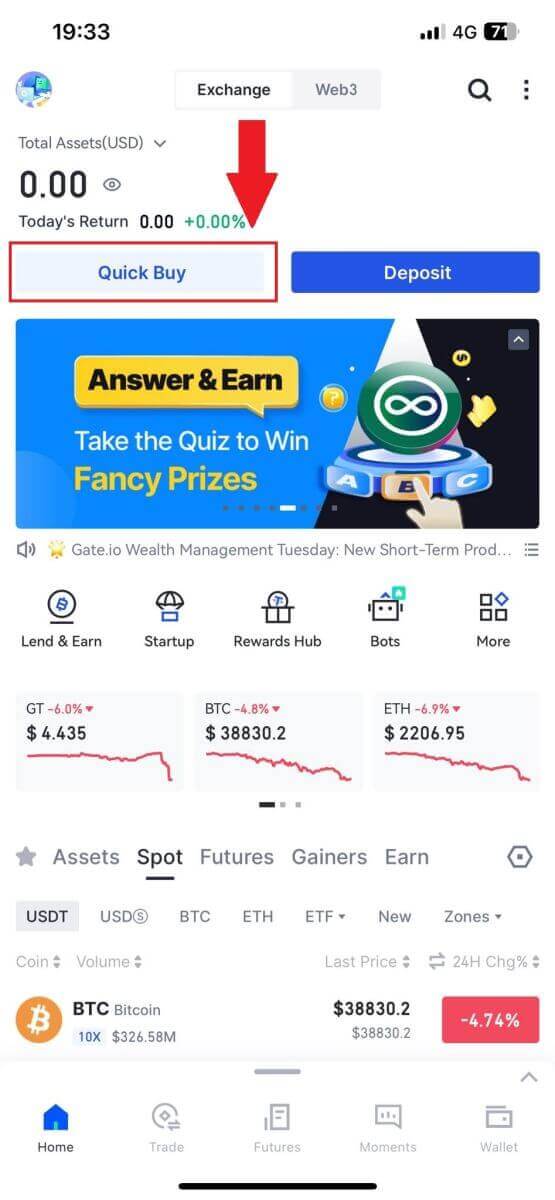
2. Ketik pada [Ekspres] dan pilih [Kad Debit/Kredit], dan anda akan diarahkan ke zon dagangan P2P.
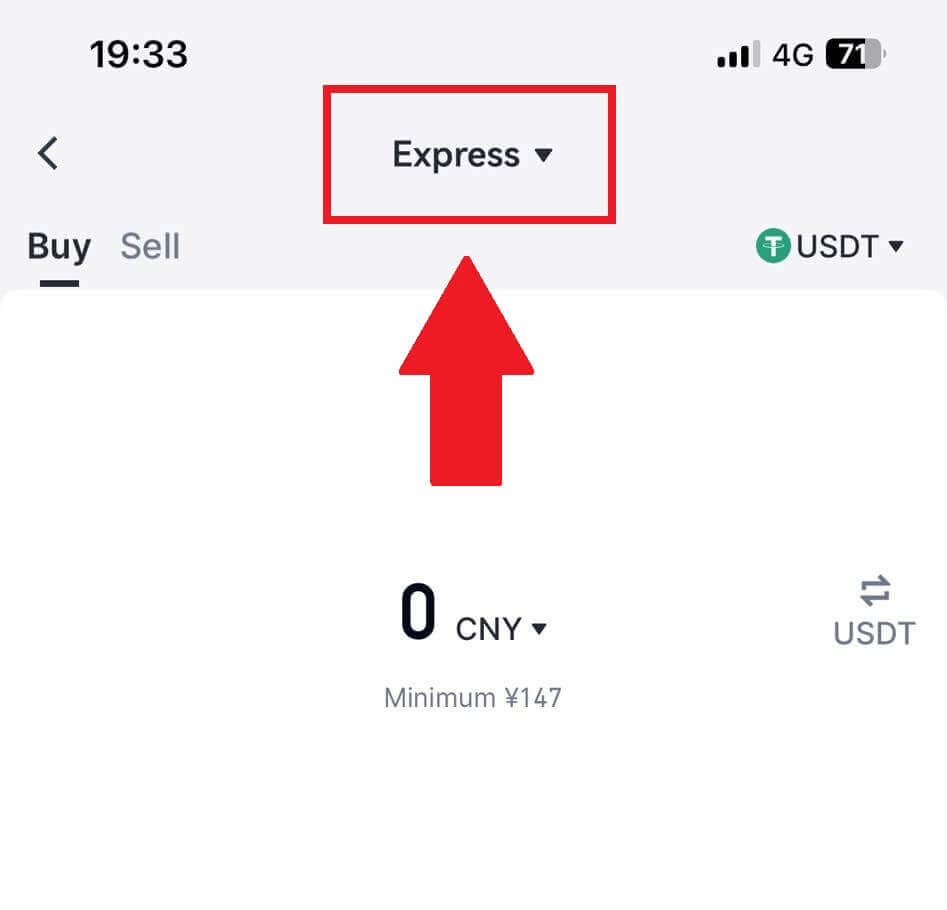
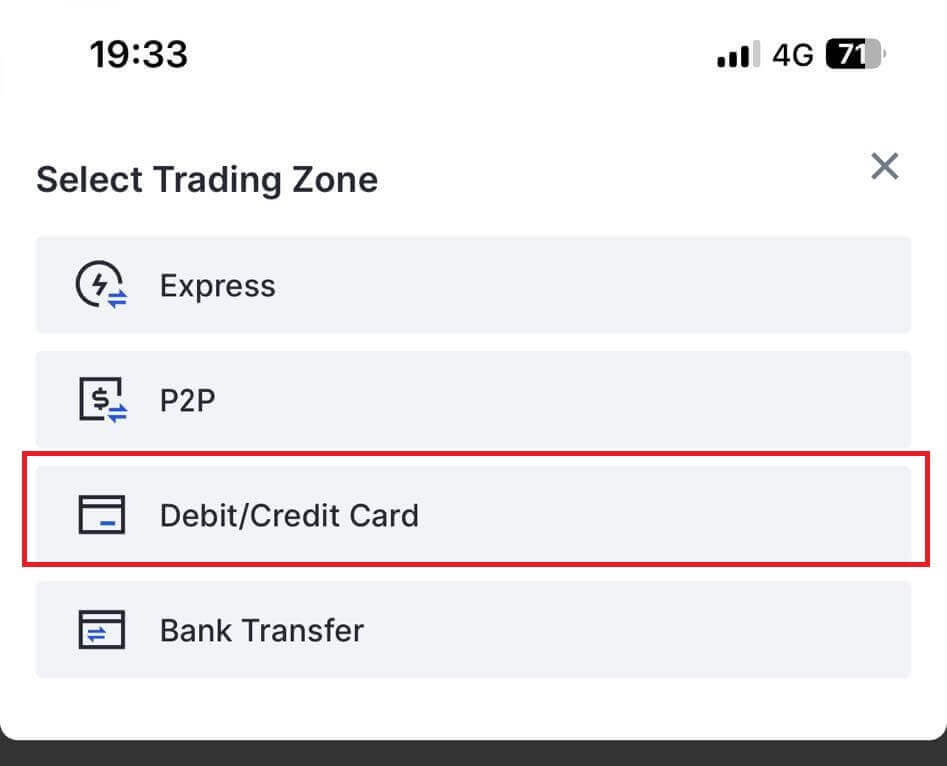
3. Pilih Mata Wang Fiat pilihan anda untuk pembayaran dan masukkan amaun untuk pembelian anda. Pilih mata wang kripto yang anda mahu terima dalam dompet Gate.io anda dan pilih rangkaian pembayaran anda
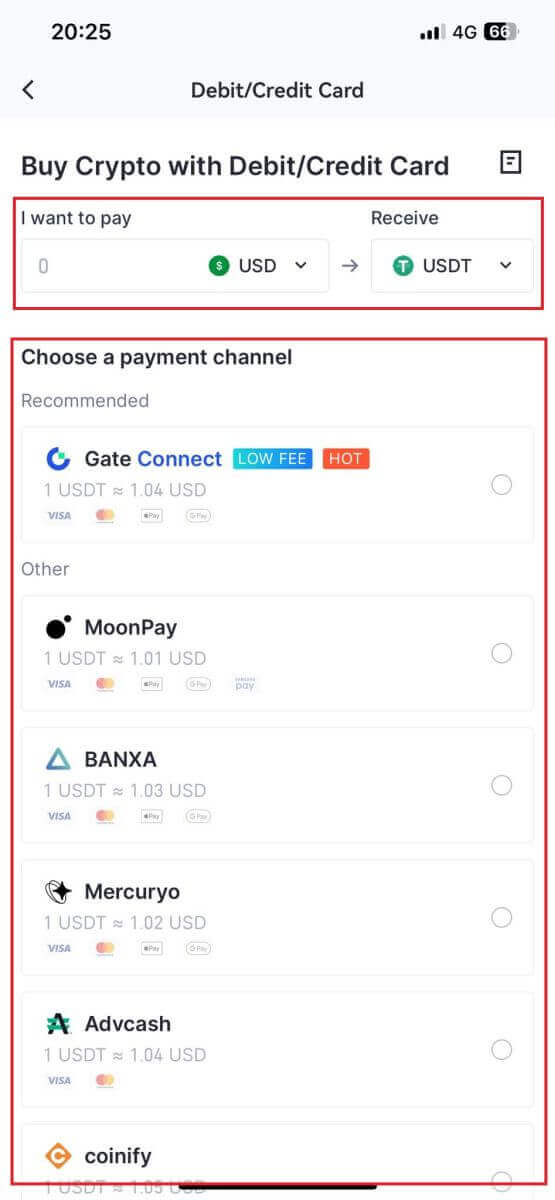
4. Semak butiran anda, tandakan pada butang [Saya telah membaca dan bersetuju dengan penafian.] dan ketik [Teruskan] . Anda akan diubah hala ke halaman web rasmi pembekal perkhidmatan pihak ketiga untuk meneruskan pembelian.
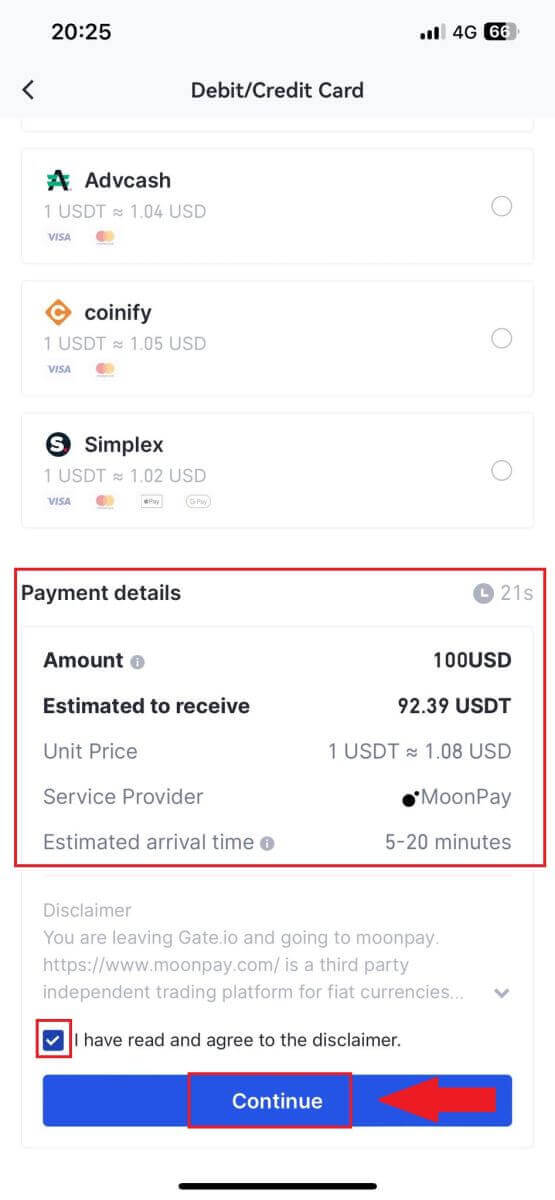
Cara Membeli Kripto melalui Pindahan Bank di Gate.io
Beli Kripto melalui Pindahan Bank di Gate.io (Laman Web)
1. Log masuk ke tapak web Gate.io anda , klik pada [Beli Kripto], dan pilih [Pemindahan Bank].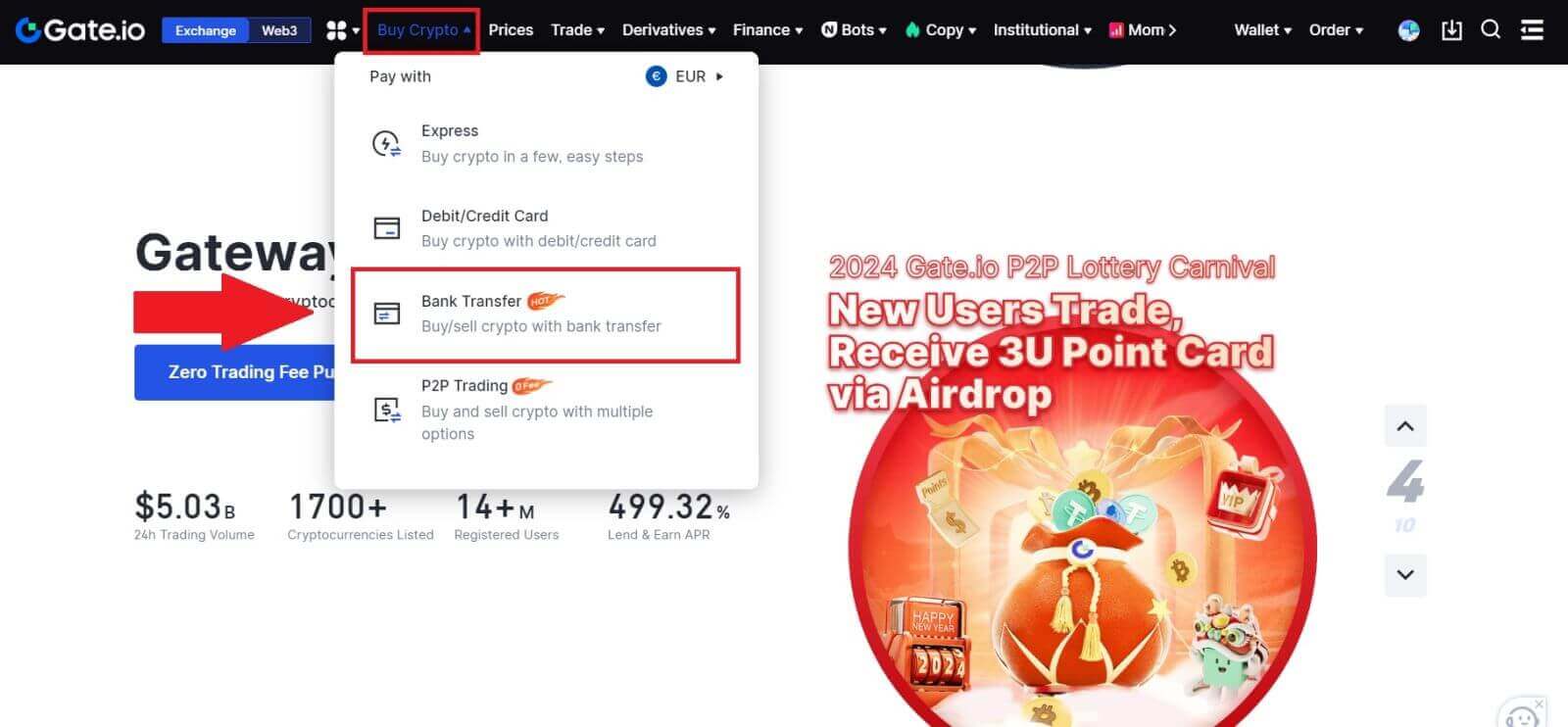
2. Pilih mata wang fiat dan masukkan jumlah yang anda ingin belanjakan. Pilih mata wang kripto yang anda mahu terima, dan kemudian pilih saluran pembayaran berdasarkan anggaran harga unit. Di sini, menggunakan Banxa sebagai contoh, teruskan dengan pembelian USDT dengan 50 EUR.
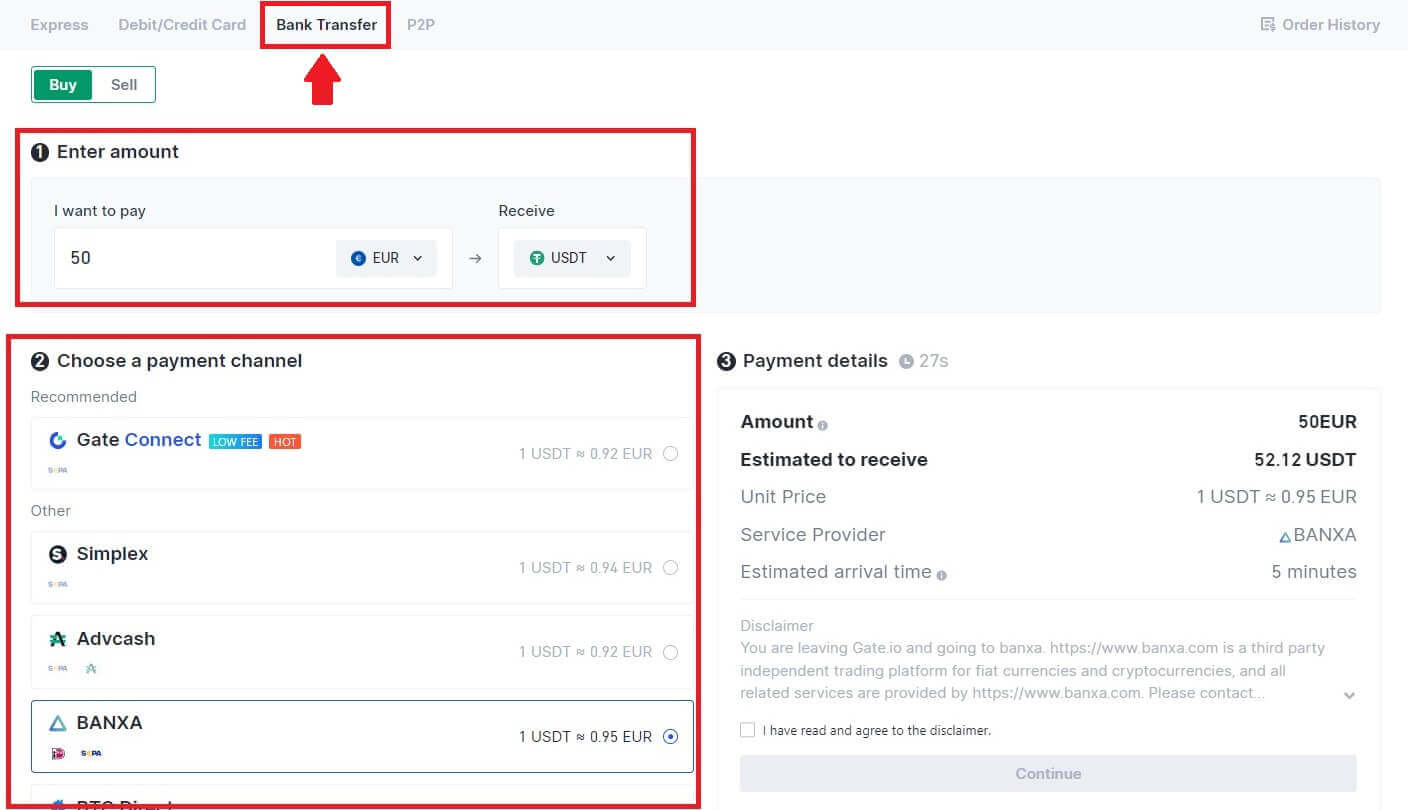
3. Baca Penafian sebelum meneruskan, semak maklumat anda dan tandakan kotak.
Dengan mengklik [Teruskan] selepas membaca Penafian, anda akan dialihkan ke halaman Pihak Ketiga untuk menyelesaikan pembayaran.
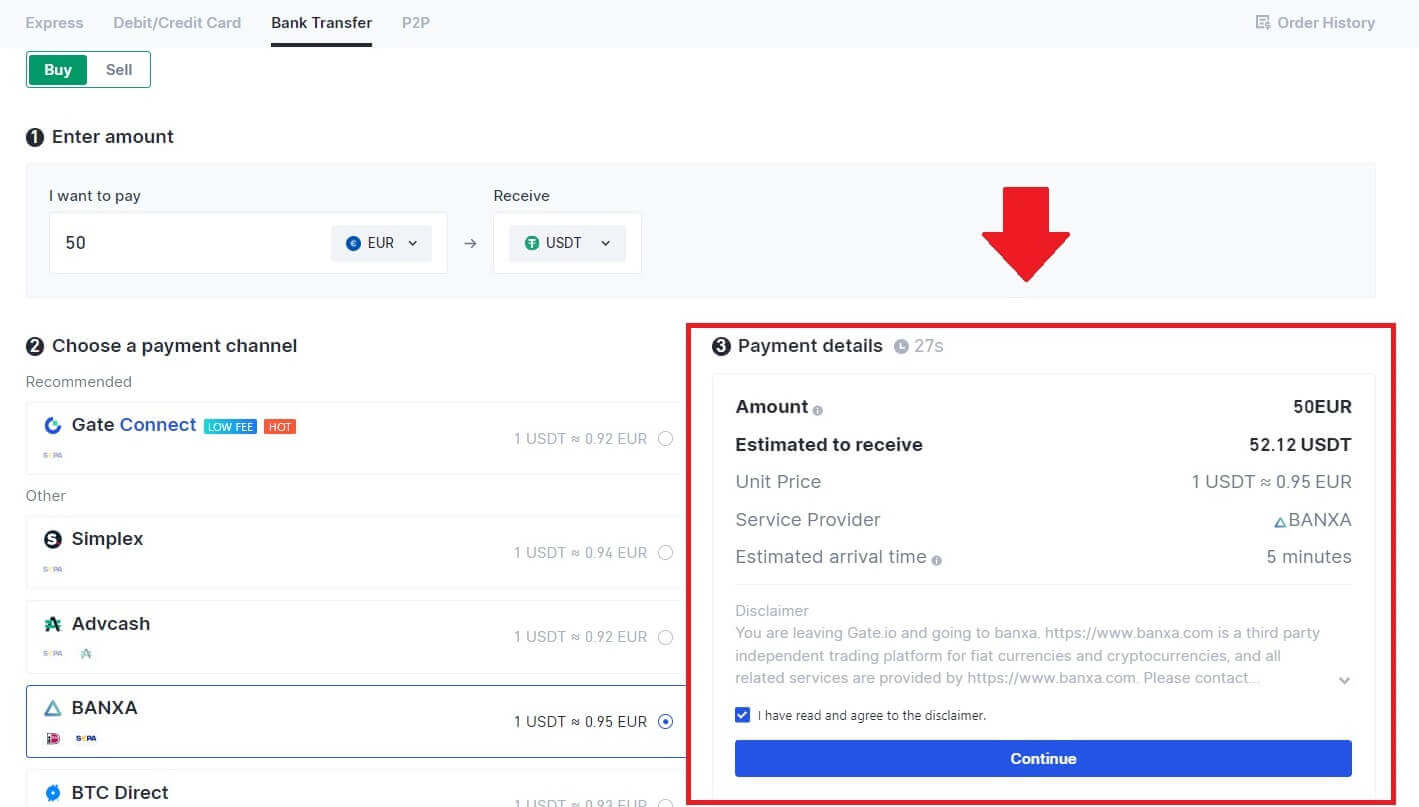
4. Selepas itu, anda boleh melihat pesanan anda dengan mengklik [Sejarah Pesanan].
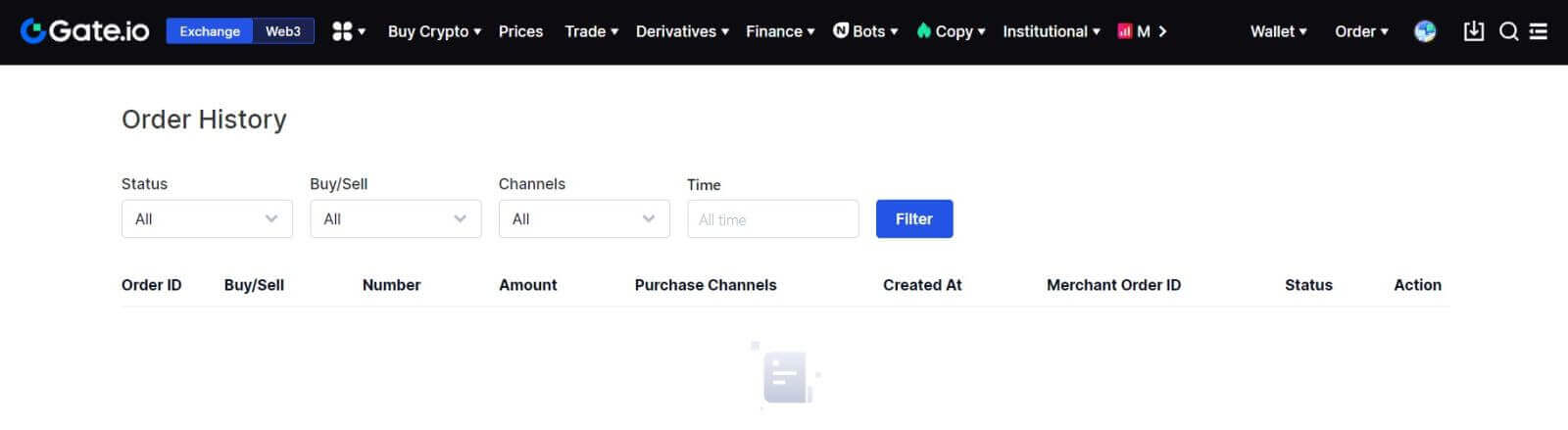
Beli Kripto melalui Pindahan Bank di Gate.io (App)
1. Buka apl Gate.io anda dan ketik [Quick Buy].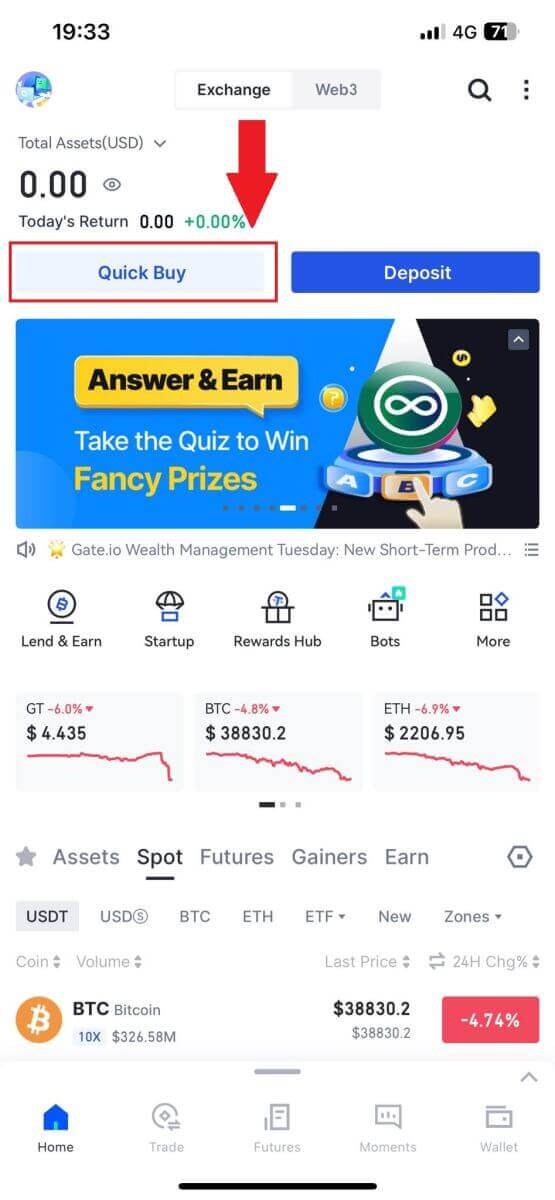
2. Ketik pada [Express] dan pilih [Bank Transfer], dan anda akan diarahkan ke zon dagangan P2P.
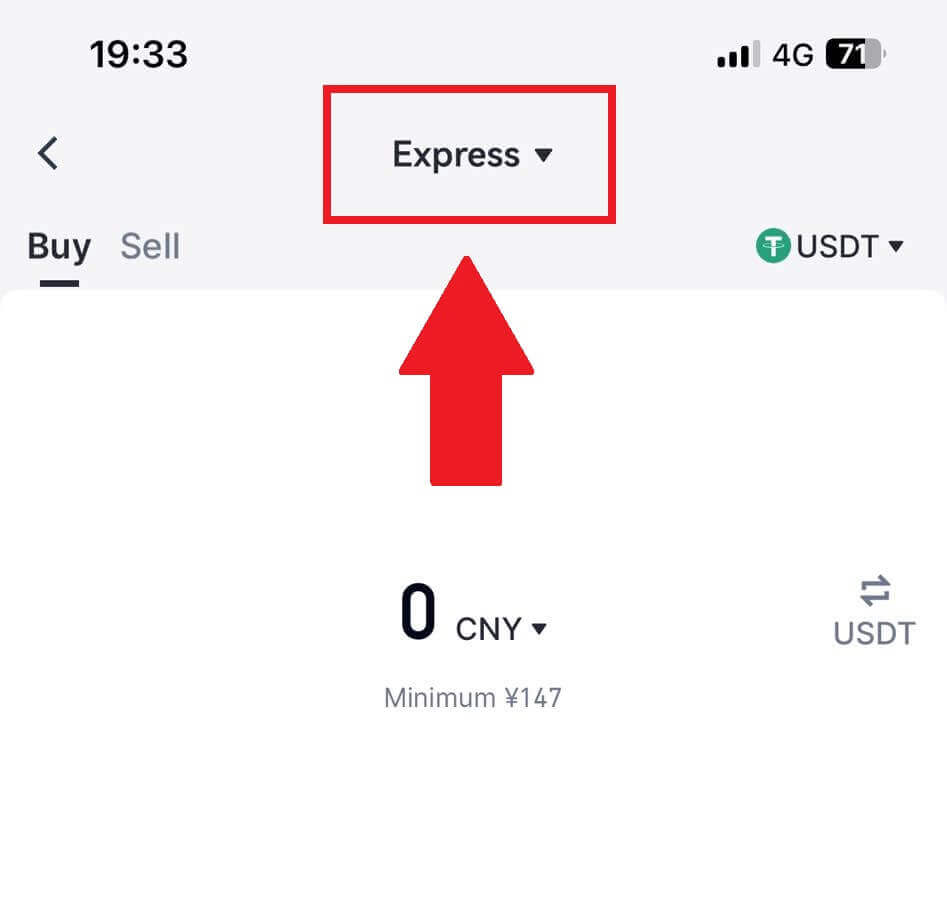
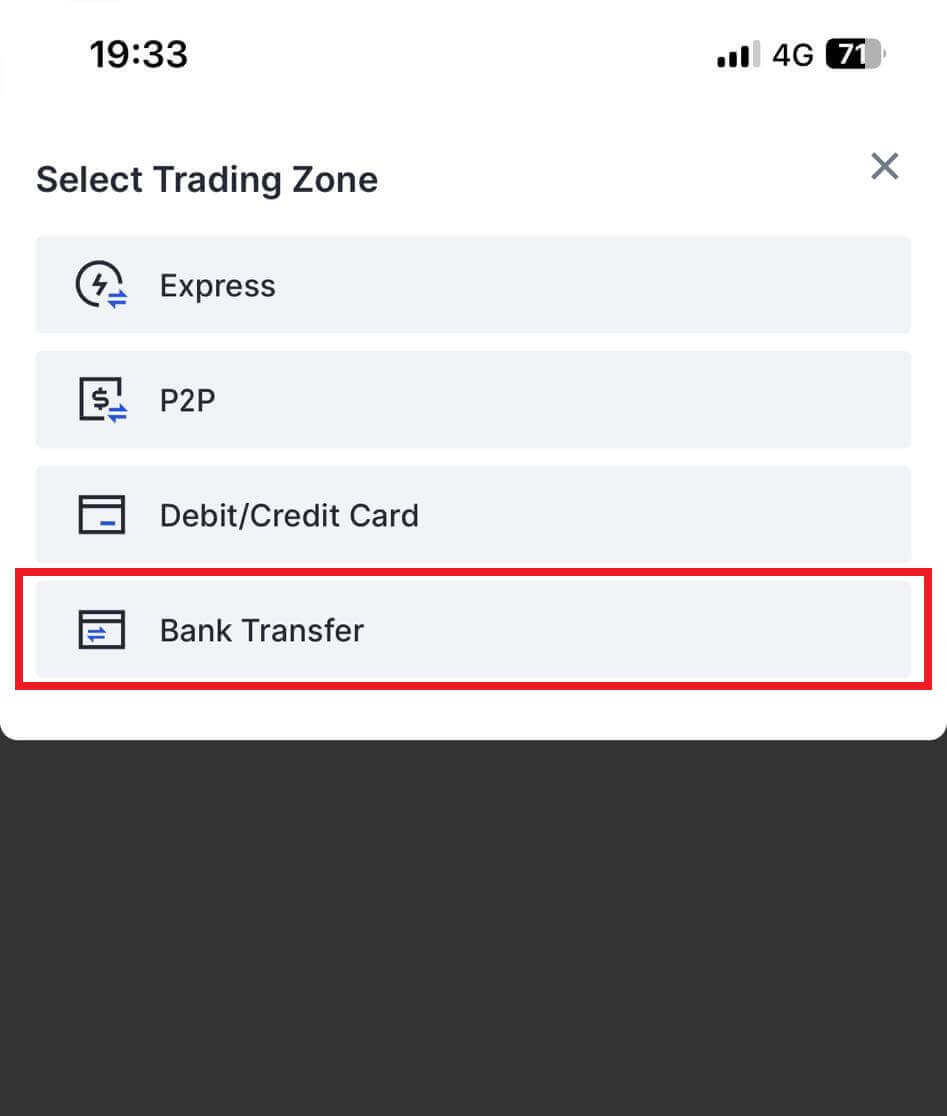
3. Pilih [Beli] dan pilih Mata Wang Fiat pilihan anda untuk pembayaran dan masukkan amaun untuk pembelian anda. Ketik pada rangkaian pembayaran yang anda mahu teruskan.
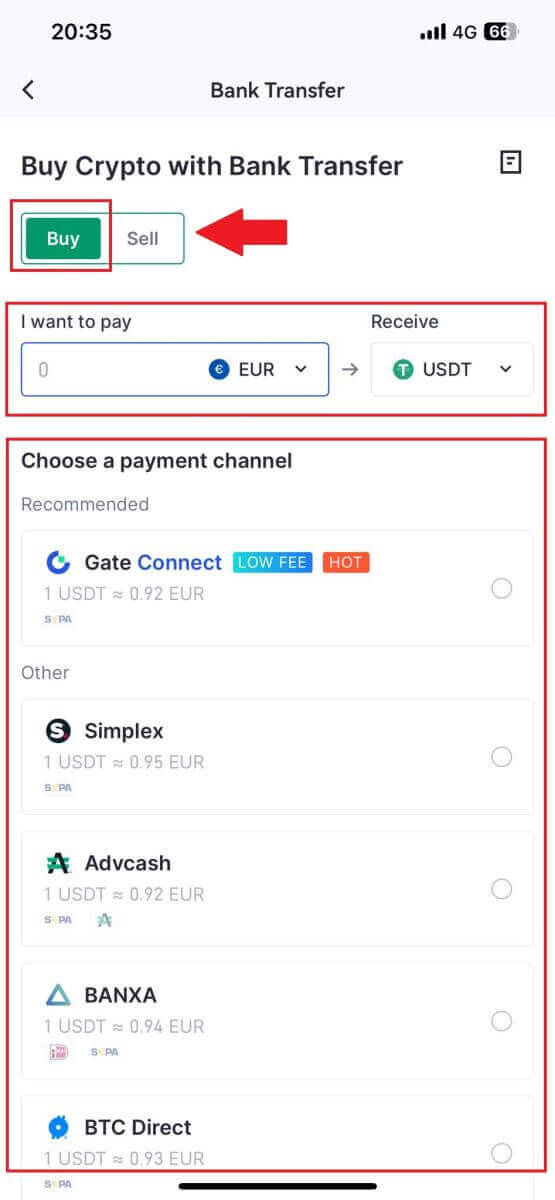
4. Semak butiran anda, tandakan pada butang [Saya telah membaca dan bersetuju dengan penafian.] dan ketik [Teruskan] . Anda akan diubah hala ke halaman web rasmi pembekal perkhidmatan pihak ketiga untuk meneruskan pembelian.
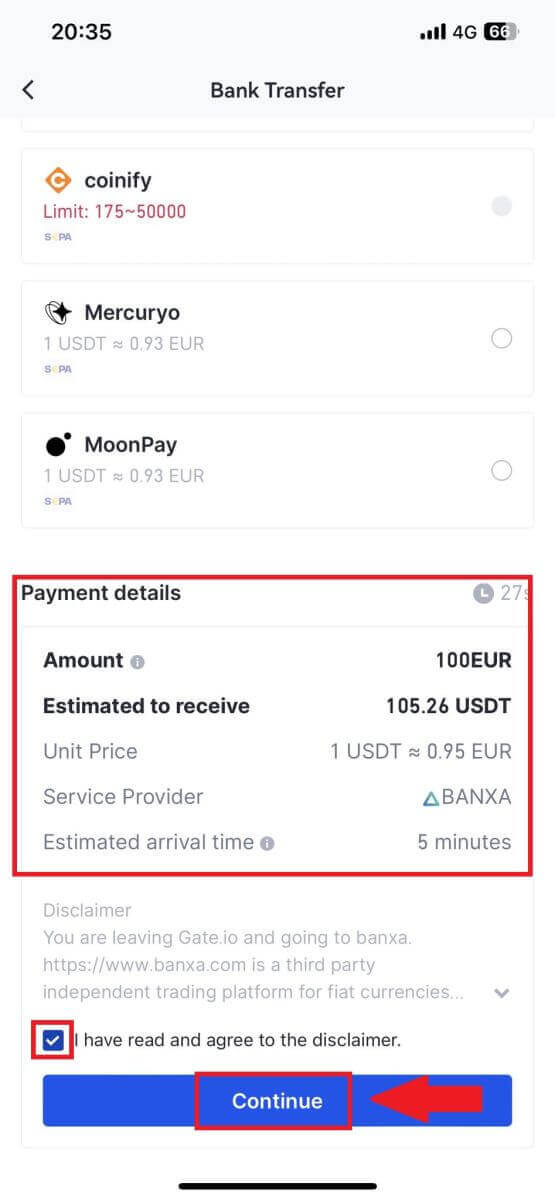
Cara Membeli Kripto melalui P2P di Gate.io
Beli Crypto melalui P2P di Gate.io (Laman Web)
1. Log masuk ke laman web Gate.io anda , klik pada [Beli Kripto], dan pilih [Perdagangan P2P].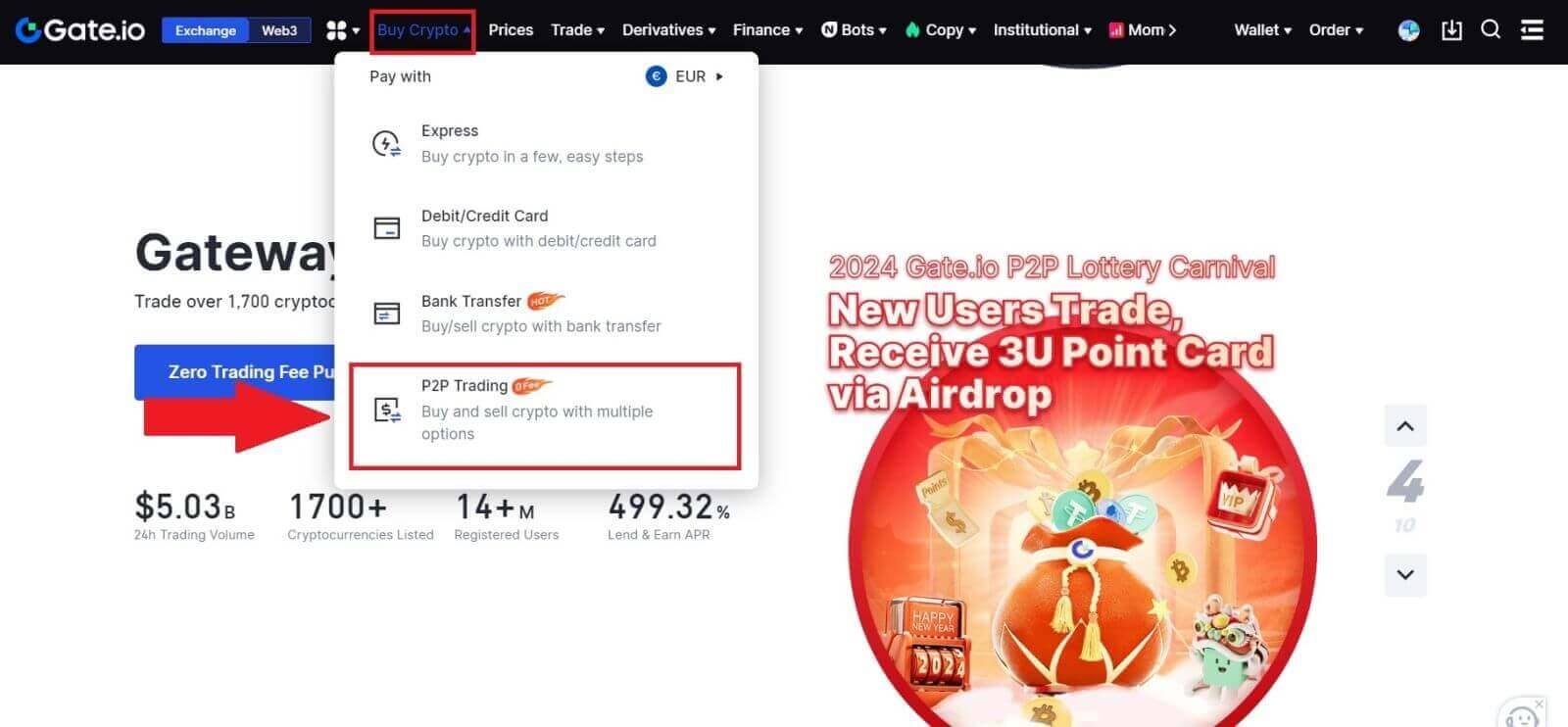
2. Pada halaman transaksi, pilih pedagang yang anda ingin berdagang dan klik [Beli USDT].
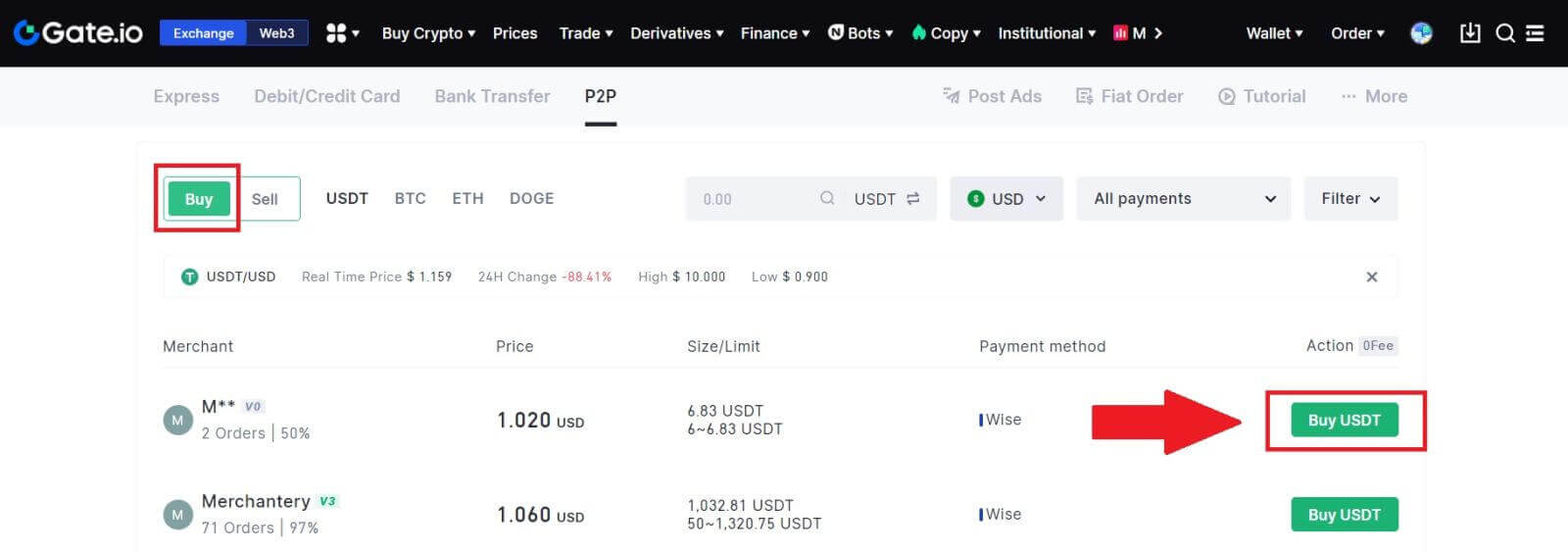
3. Nyatakan jumlah Mata Wang Fiat yang anda sanggup bayar dalam lajur [Saya akan bayar] . Sebagai alternatif, anda mempunyai pilihan untuk memasukkan kuantiti USDT yang anda sasarkan untuk terima dalam lajur [Saya akan menerima] . Amaun pembayaran yang sepadan dalam Mata Wang Fiat akan dikira secara automatik, atau sebaliknya, berdasarkan input anda.
Selepas mengikuti langkah-langkah yang dinyatakan di atas, klik pada [Beli USDT], dan seterusnya, anda akan dialihkan ke halaman Pesanan.
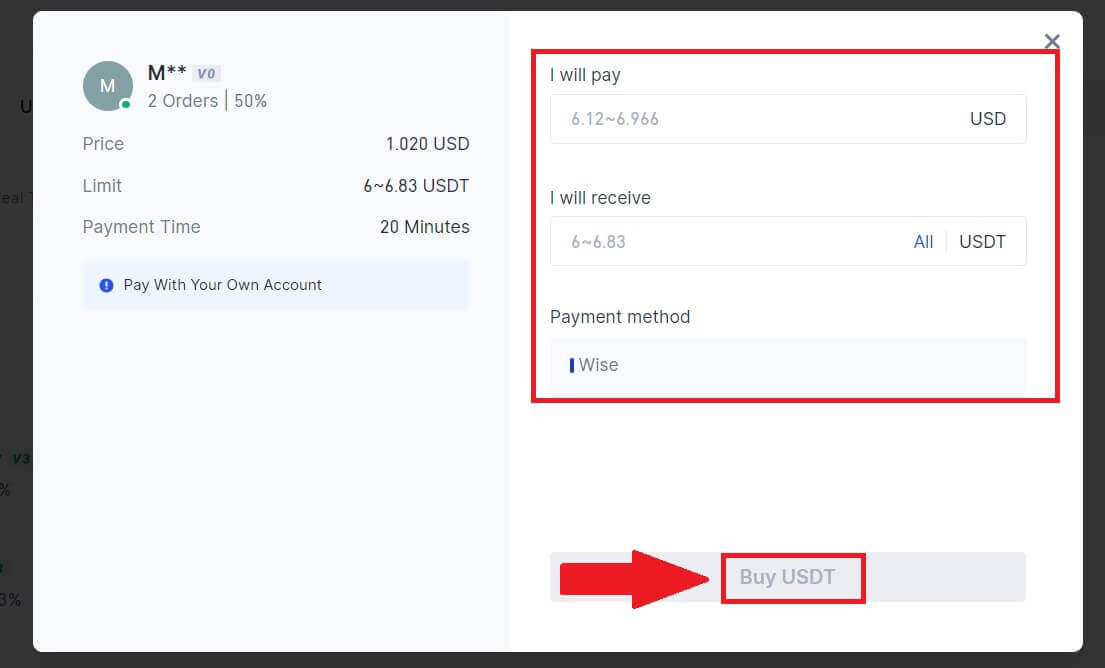
4. Klik pada [Beli Sekarang] untuk meneruskan proses.
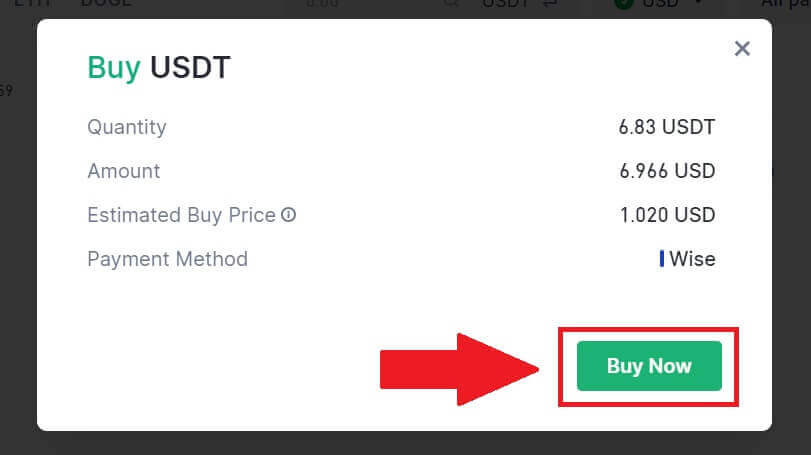
5. Anda akan diarahkan ke halaman pending order, klik pada nombor pesanan anda untuk meneruskan pembayaran.
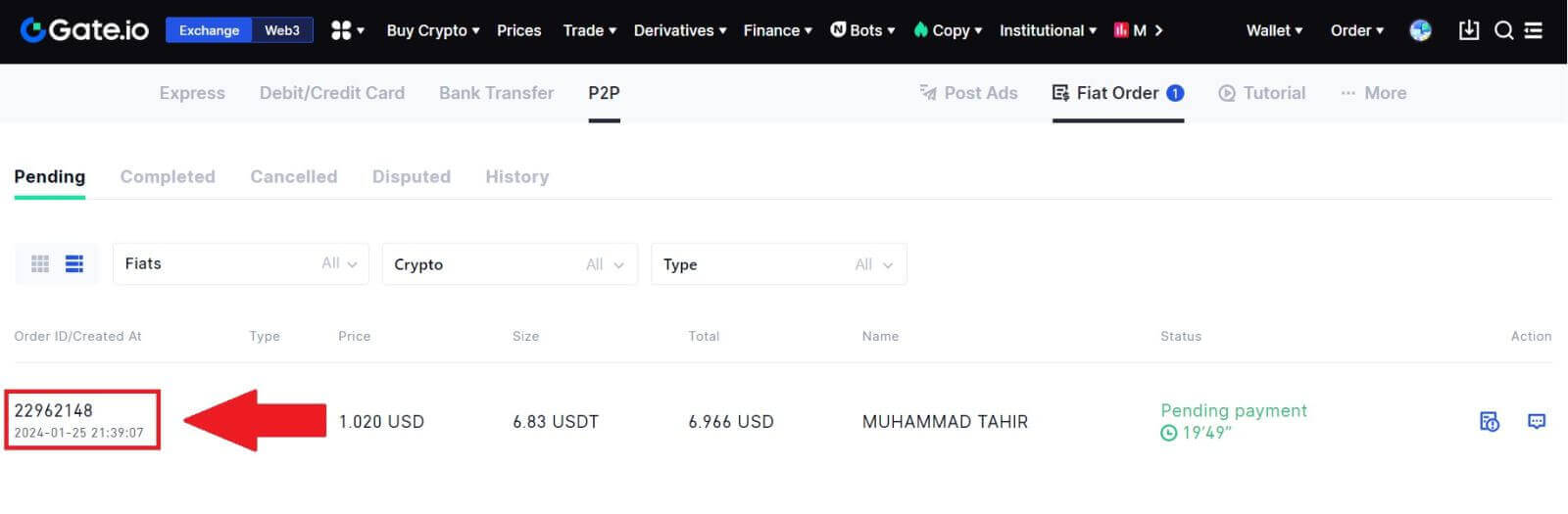
6. Mencapai halaman pembayaran, anda diberikan tetingkap 20 minit untuk memindahkan dana ke akaun bank P2P Merchant. Utamakan menyemak maklumat pesanan untuk mengesahkan bahawa pembelian itu sejajar dengan keperluan transaksi anda.
- Periksa kaedah pembayaran yang dipamerkan pada halaman Pesanan dan teruskan untuk memuktamadkan pemindahan ke akaun bank Pedagang P2P.
- Manfaatkan kotak Sembang Langsung untuk komunikasi masa nyata dengan Pedagang P2P, memastikan interaksi yang lancar.
- Selepas melengkapkan pemindahan dana, sila tandai kotak berlabel [Saya telah membayar].
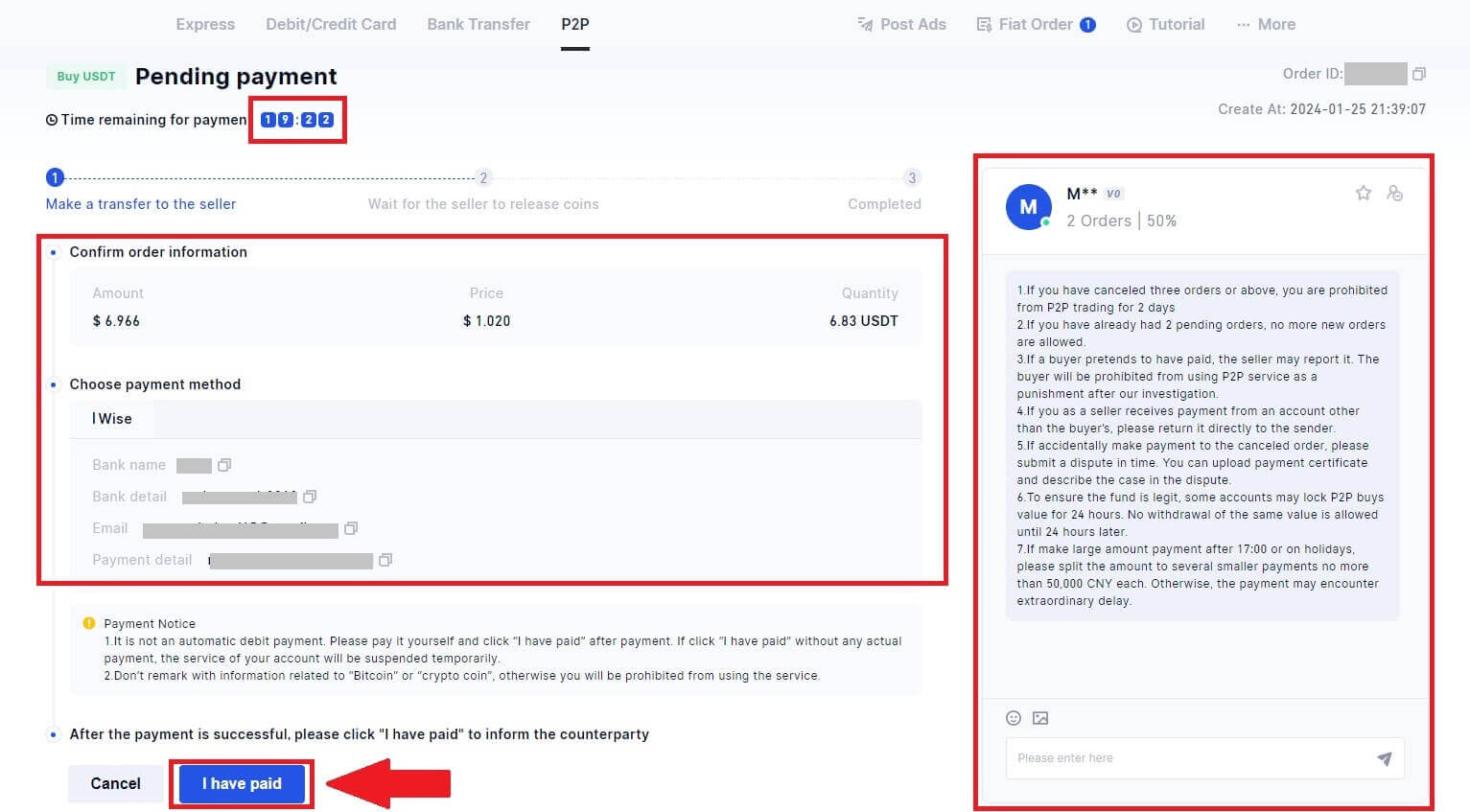
7. Setelah pesanan selesai, ia boleh didapati di bawah [Pesanan Fiat] - [Pesanan Selesai].

Beli Crypto melalui P2P di Gate.io (App)
1. Buka apl Gate.io anda dan ketik [Quick Buy].
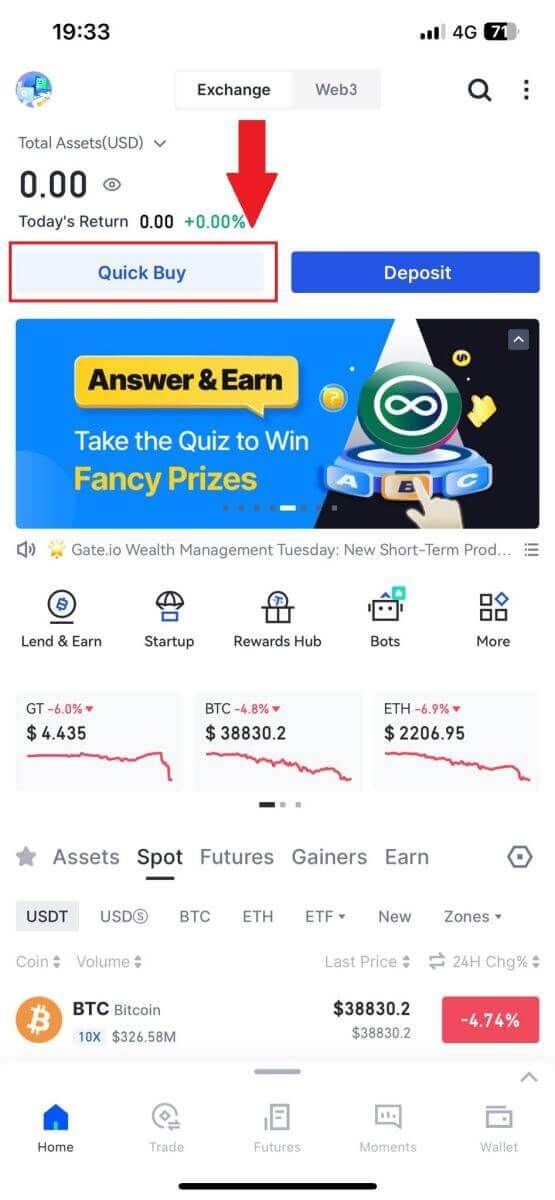
2. Ketik pada [Express] dan pilih [P2P], dan anda akan diarahkan ke zon dagangan P2P.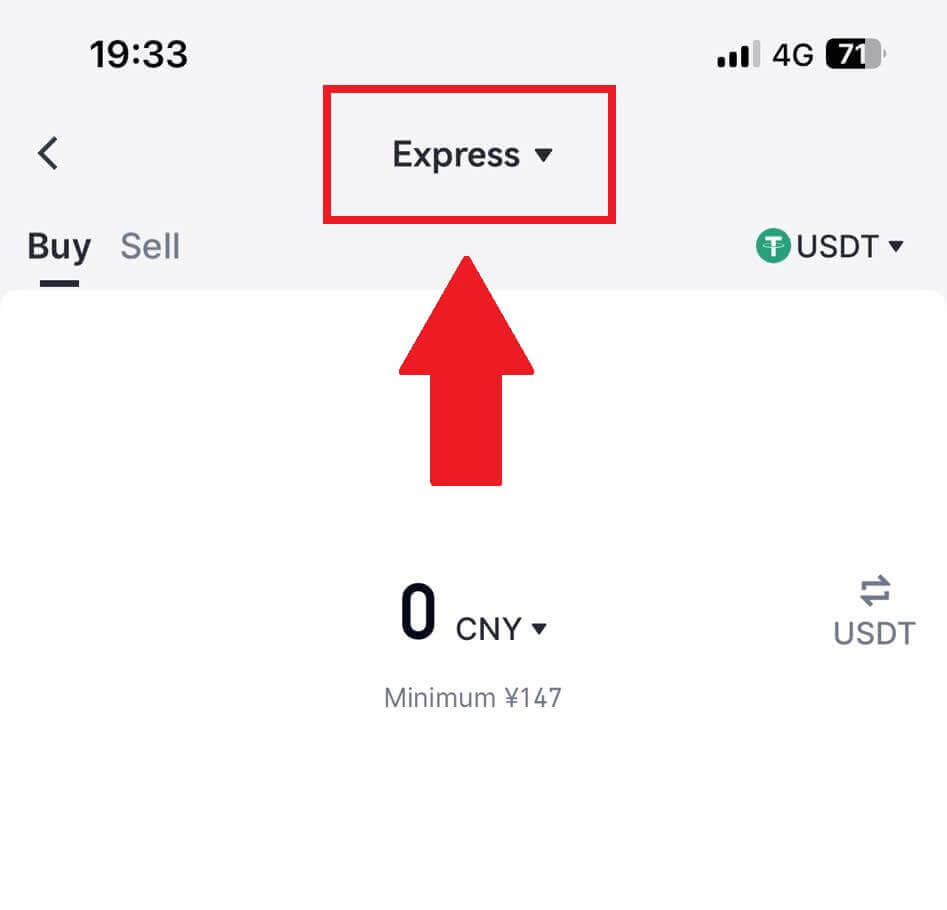
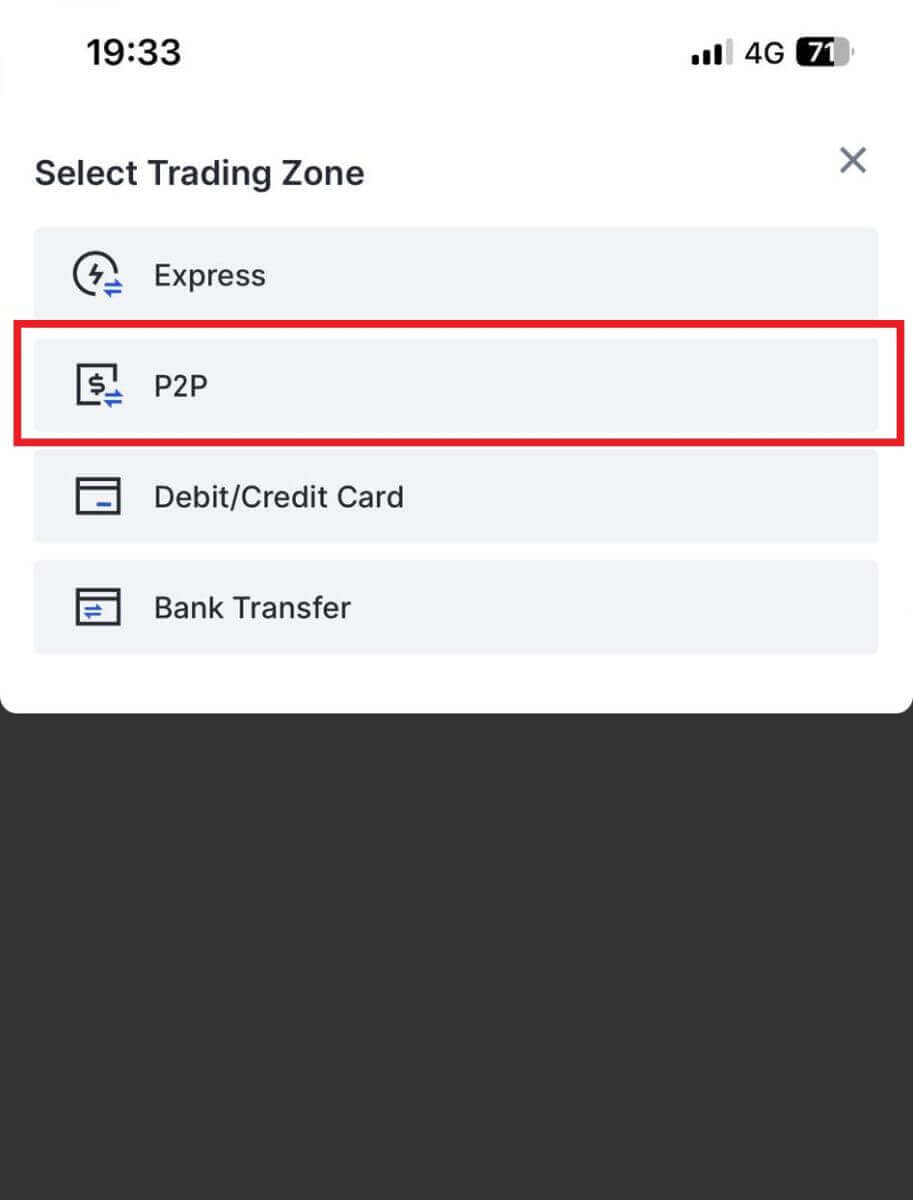 3. Pada halaman transaksi, pilih pedagang yang anda ingin berdagang dan klik [Beli].
3. Pada halaman transaksi, pilih pedagang yang anda ingin berdagang dan klik [Beli].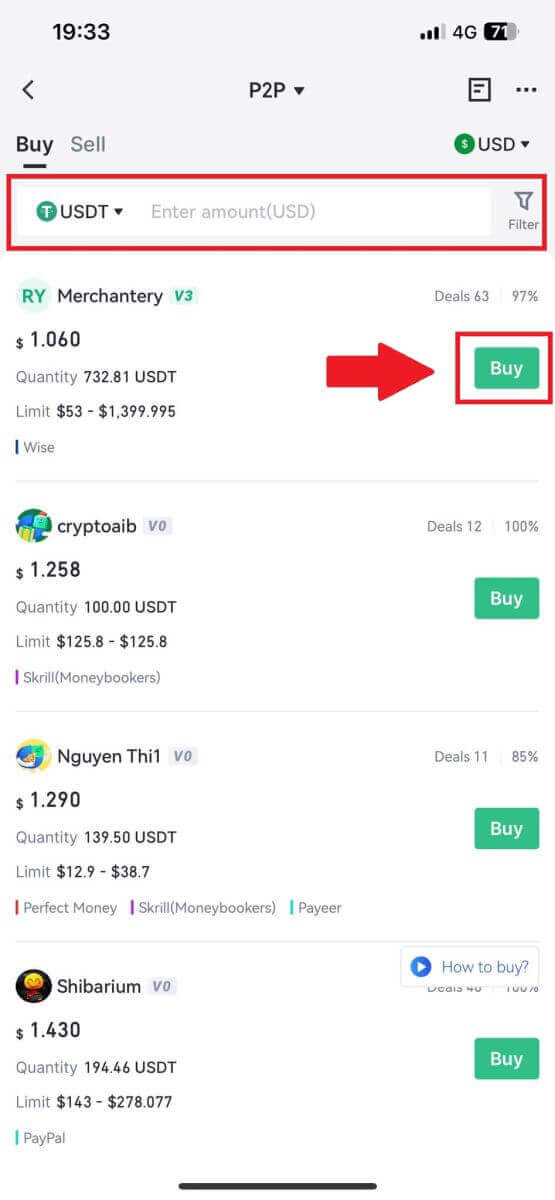
4. Masukkan jumlah yang anda ingin beli, semak kaedah pembayaran dan ketik pada [Beli USDT] untuk meneruskan. 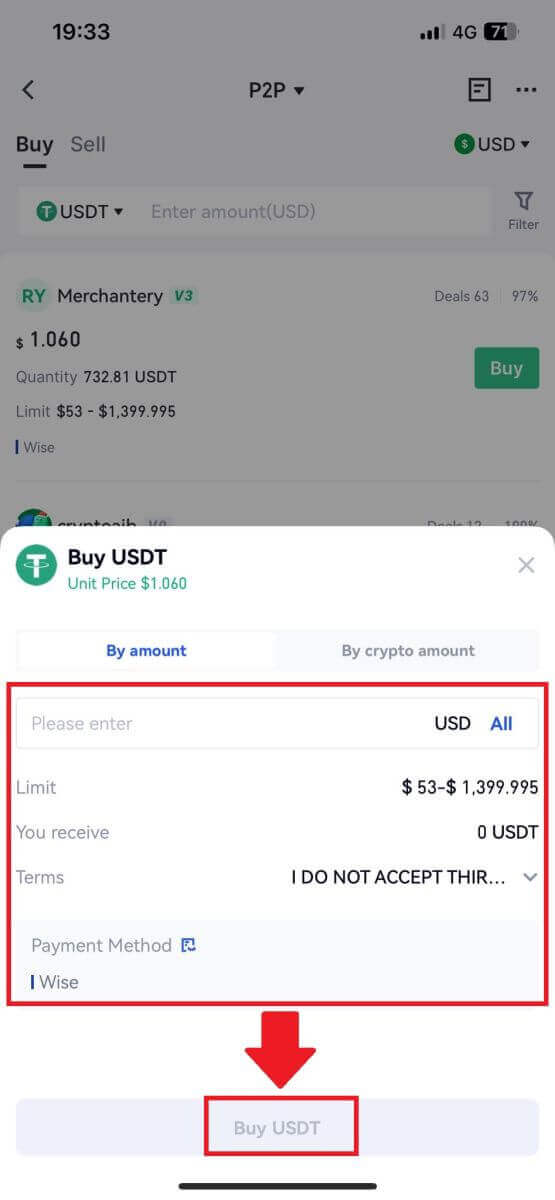
5. Sila semak maklumat pesanan anda dan ketik pada [Bayar sekarang] untuk meneruskan transaksi 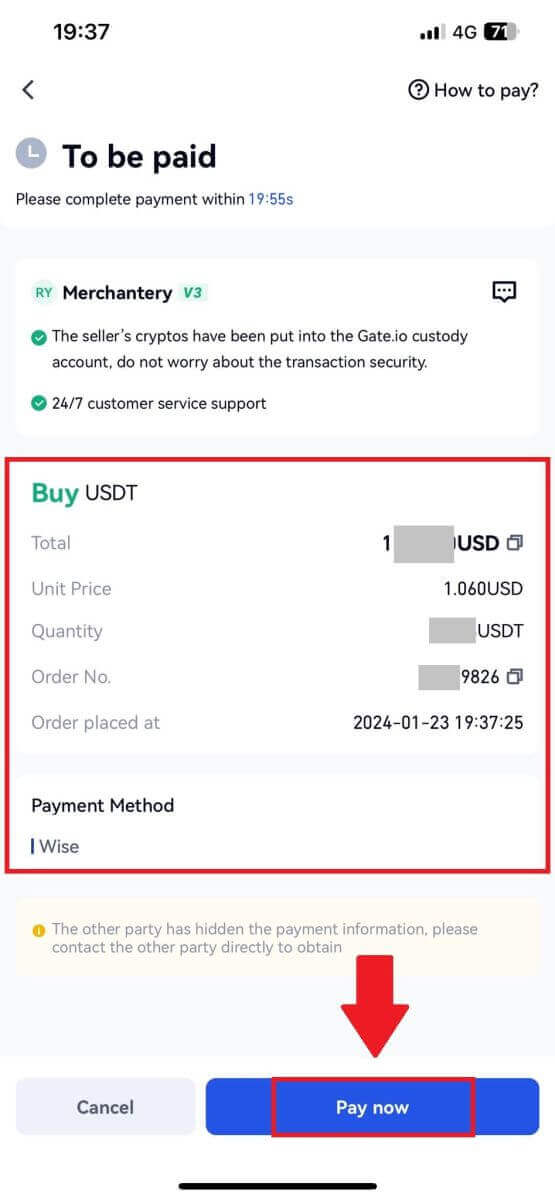
6. Selepas menyelesaikan pembayaran, ketik pada [Saya telah membayar] untuk melihat penjual dan tunggu mereka mengeluarkan syiling.
Nota: Anda mempunyai 20 minit untuk menyelesaikan transaksi, manfaatkan kotak Sembang Langsung untuk komunikasi masa nyata dengan Pedagang P2P, memastikan interaksi yang lancar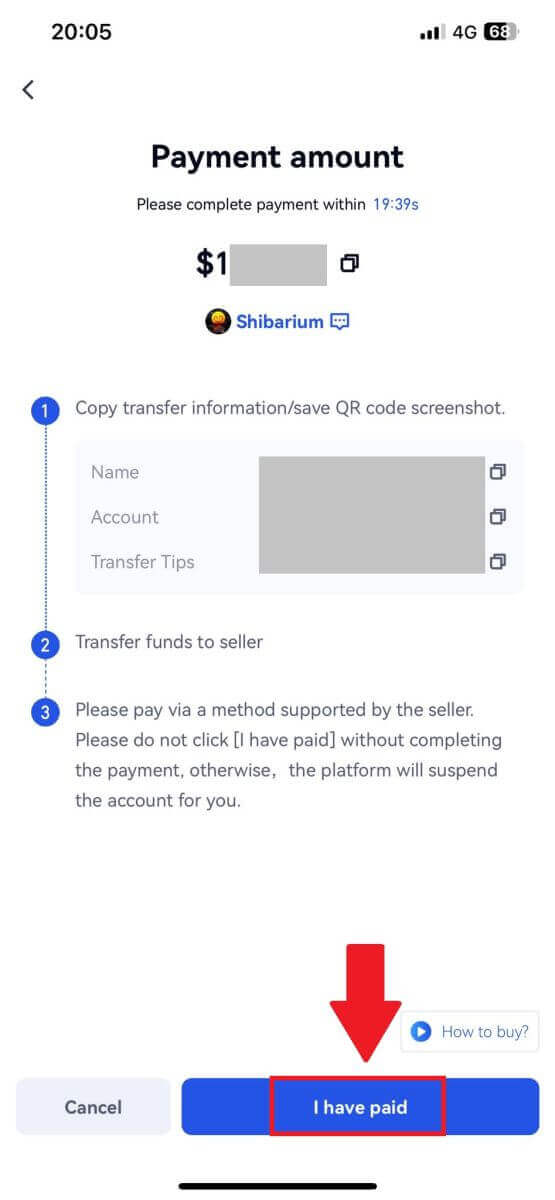
Cara Mendepositkan Kripto di Gate.io
Deposit Crypto melalui Deposit Onchain di Gate.io (Laman Web)
1. Log masuk ke tapak web Gate.io anda , klik pada [Dompet], dan pilih [Akaun Spot].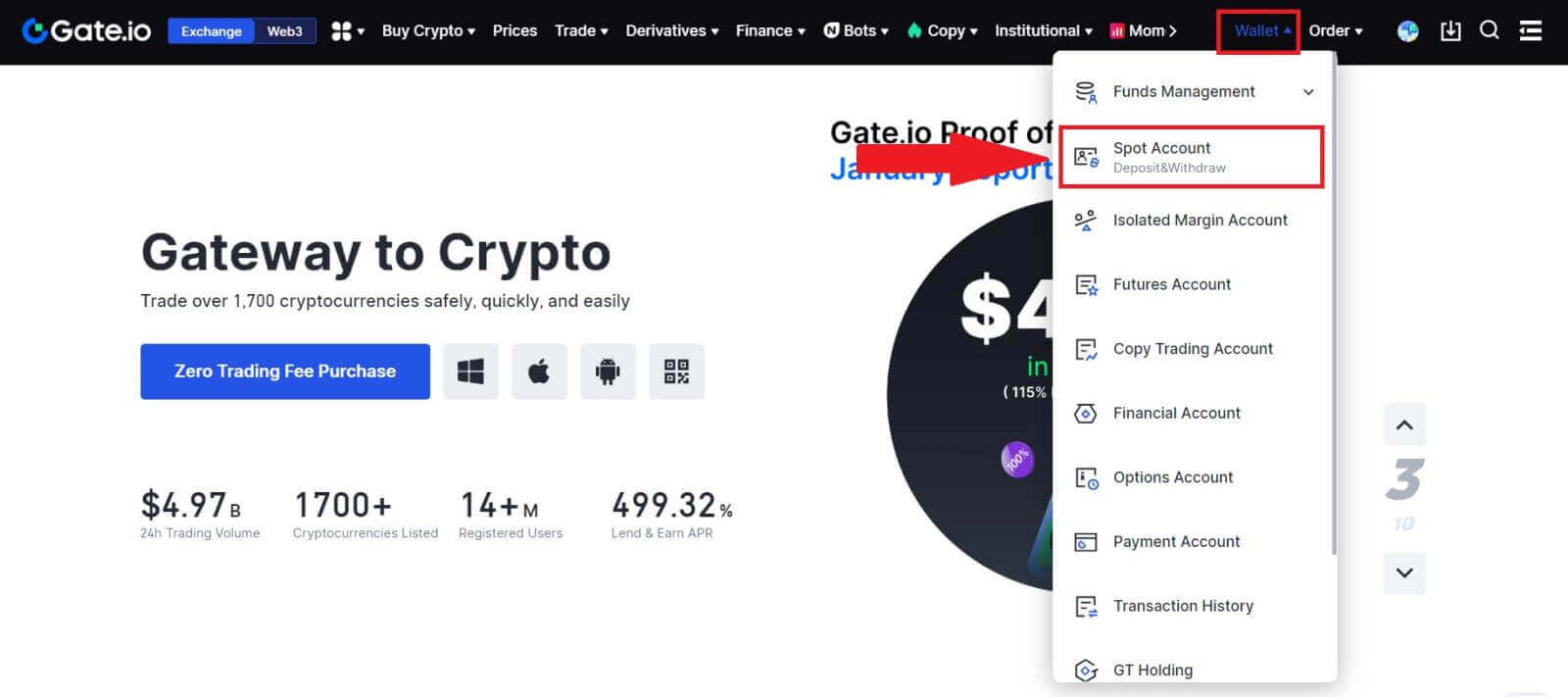
2. Klik pada [Deposit] untuk meneruskan.
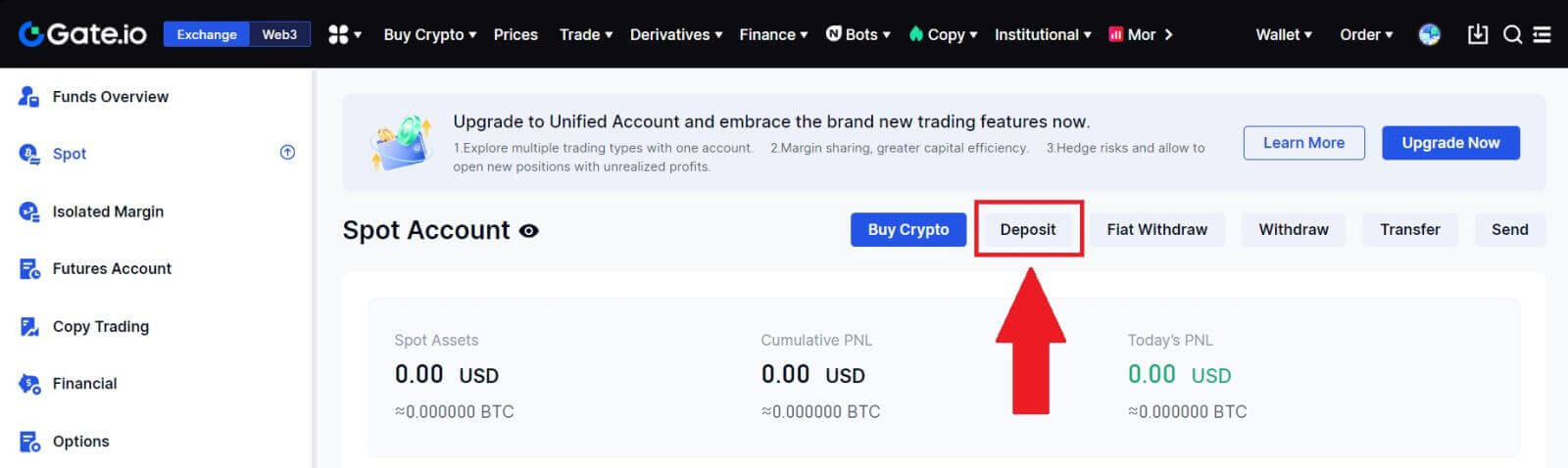
3. Pilih [Onchain Deposit] dengan mengklik pada [Deposit].
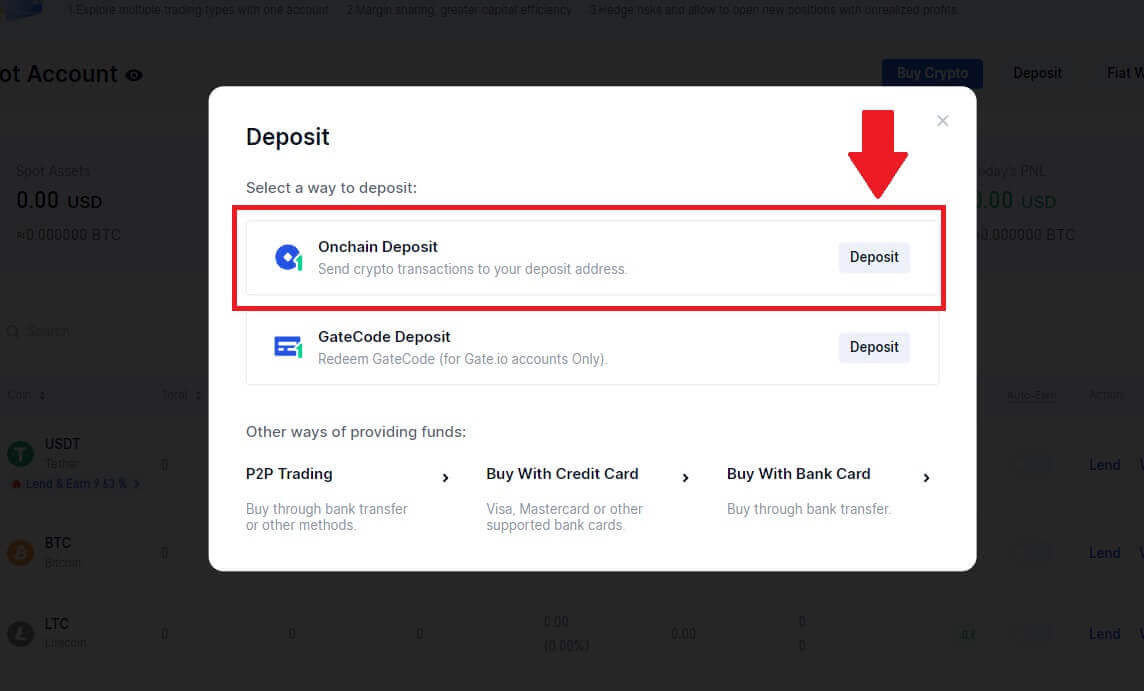
4. Pilih mata wang kripto yang anda ingin deposit dan pilih rangkaian anda. Di sini, kami menggunakan USDT sebagai contoh.
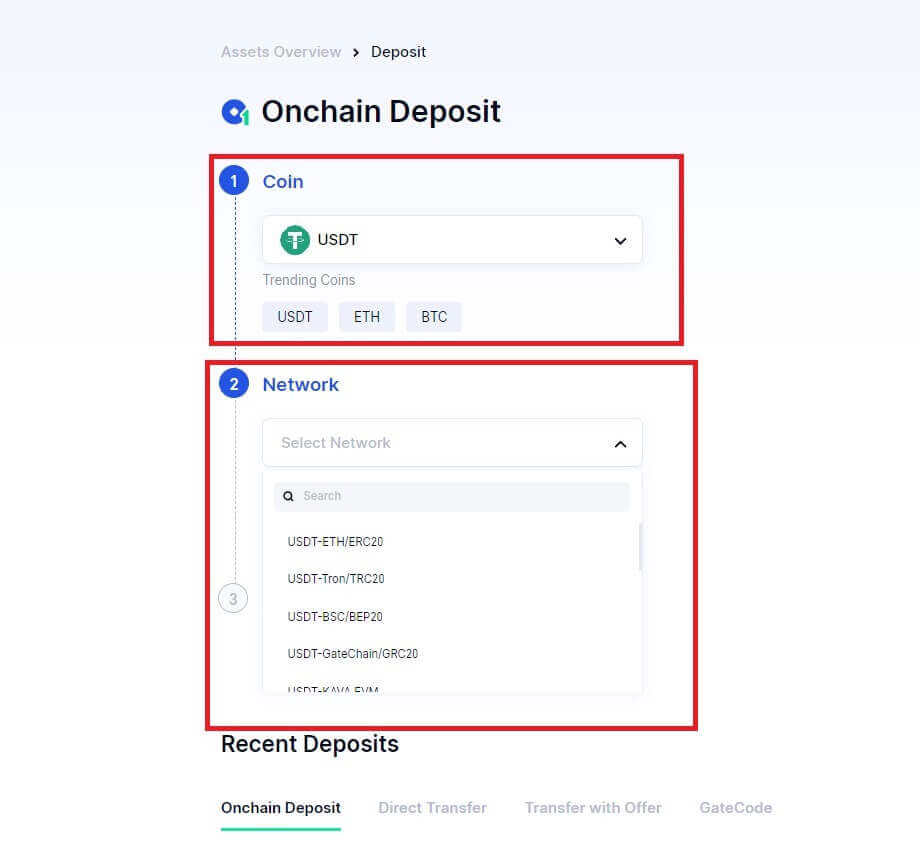
5. Klik butang salin atau imbas kod QR untuk mendapatkan alamat deposit. Tampalkan alamat ini ke dalam medan alamat pengeluaran pada platform pengeluaran. Ikuti arahan yang diberikan pada platform pengeluaran untuk memulakan permintaan pengeluaran.
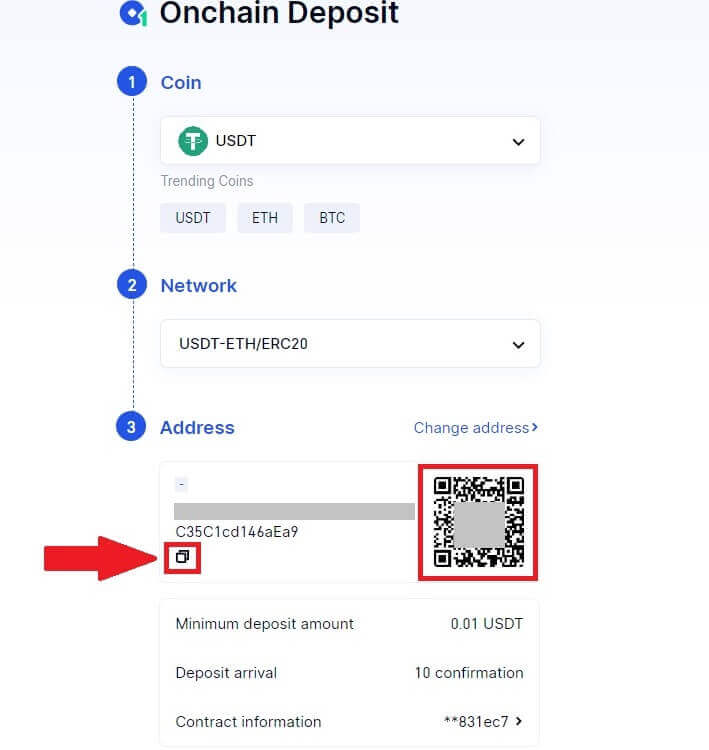
6. Setelah disahkan, deposit akan ditambahkan ke akaun spot anda.
Anda boleh mendapatkan deposit terkini di bahagian bawah halaman Deposit, atau lihat semua deposit lepas di bawah [Deposit Terkini].
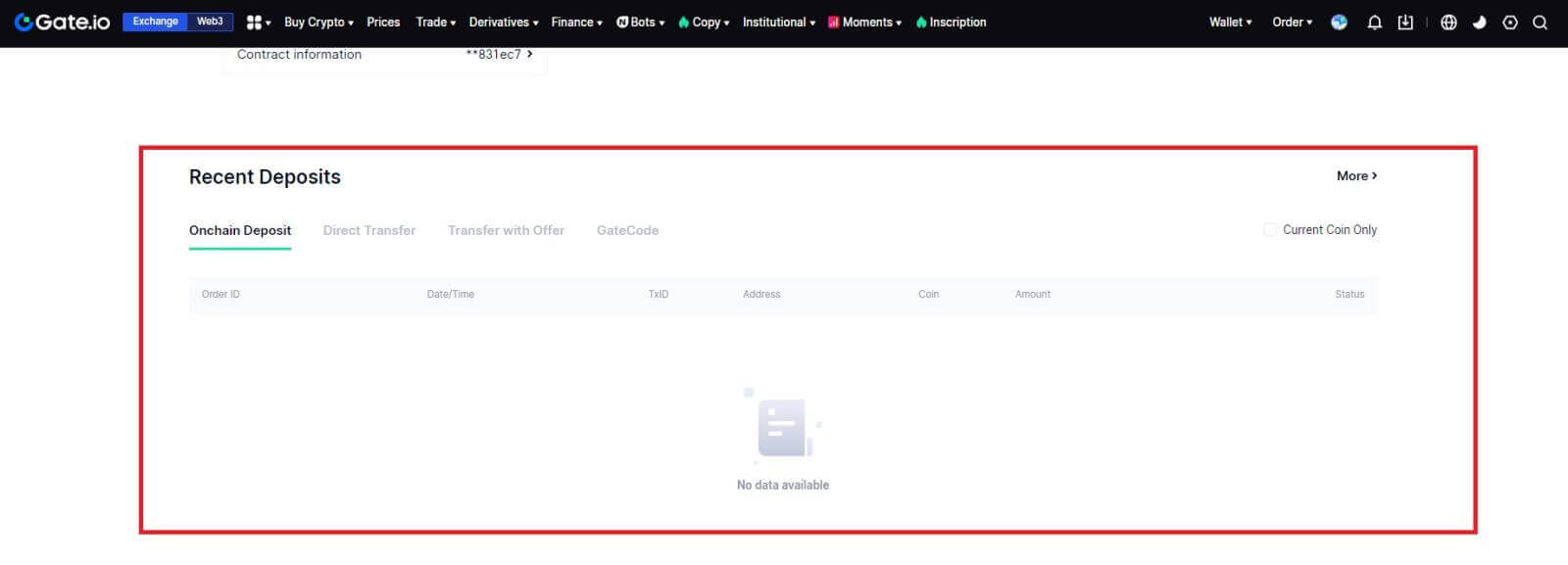
Deposit Crypto melalui Deposit Onchain di Gate.io (App)
1. Buka dan log masuk ke Apl Gate.io anda, pada halaman pertama, ketik pada [Deposit].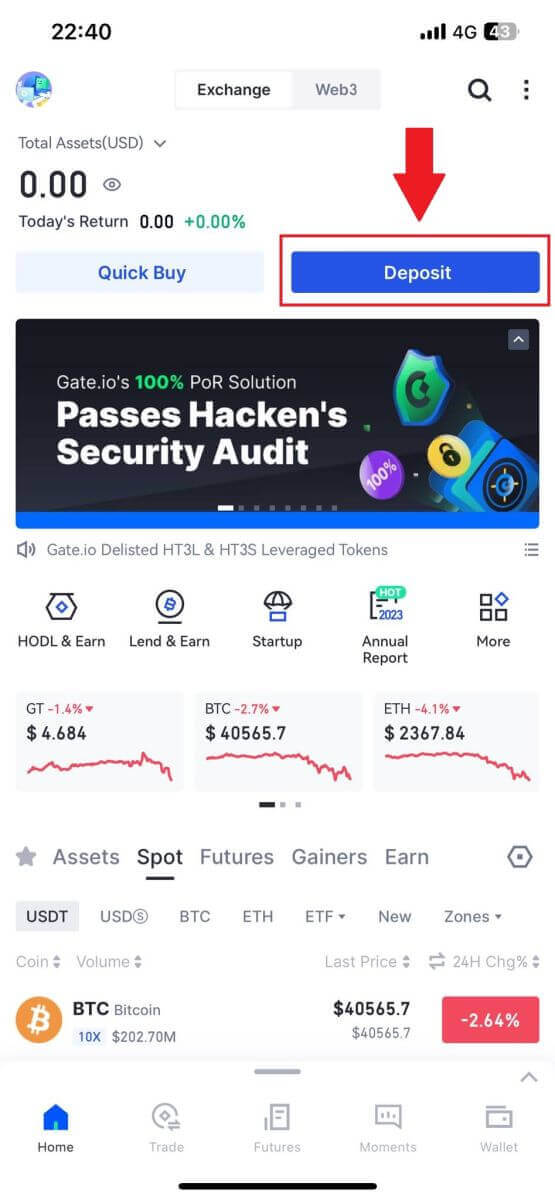
2. Ketik pada [Onchain Deposit] untuk meneruskan.
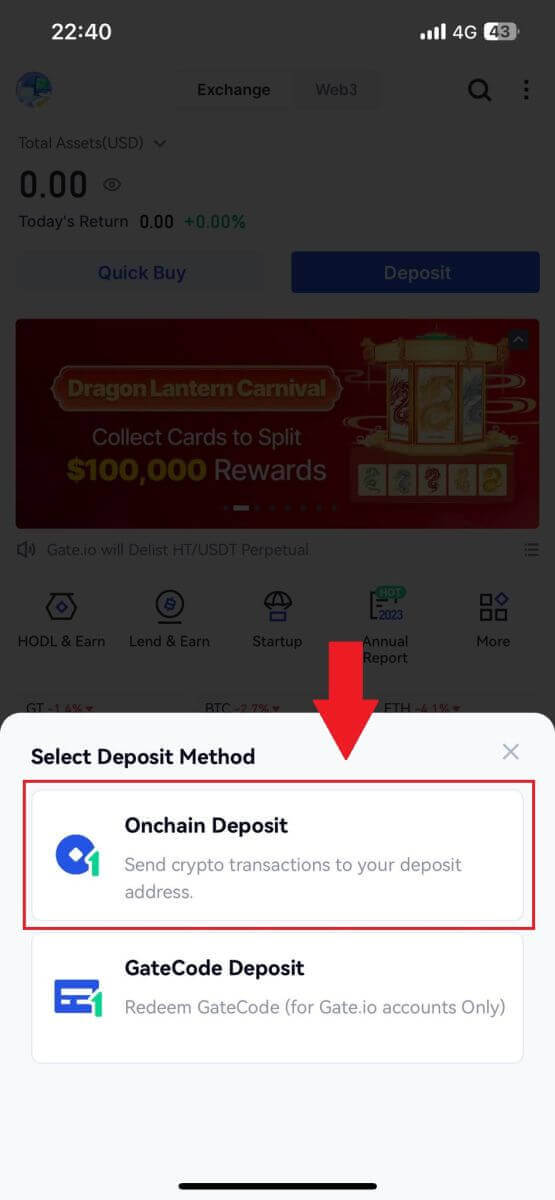
3. Setelah diarahkan ke halaman seterusnya, pilih kripto yang anda ingin deposit. Anda boleh berbuat demikian dengan mengetik pada carian kripto.
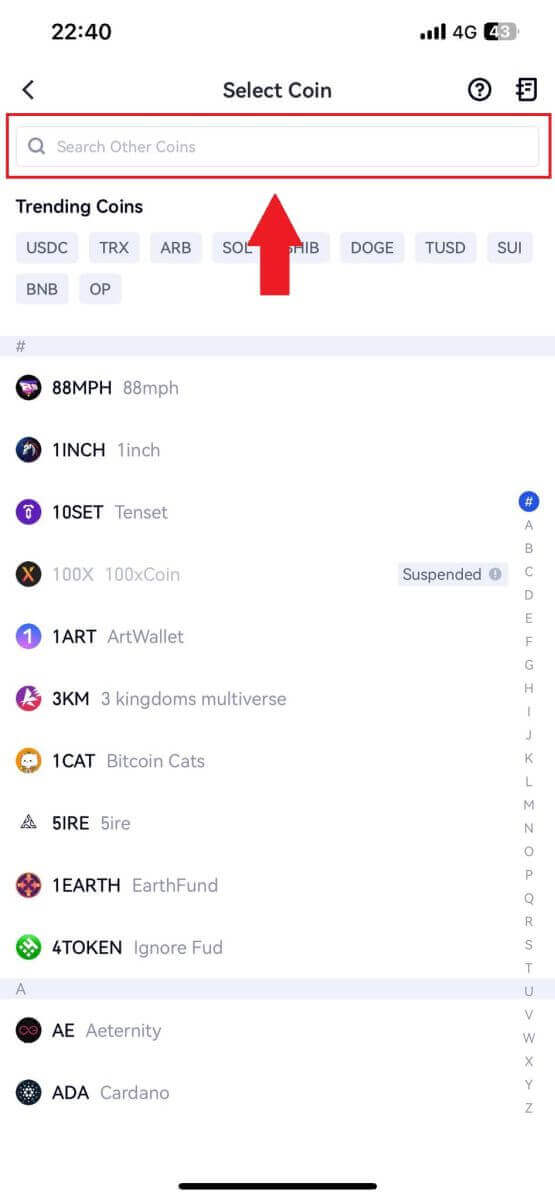
4. Pada halaman Deposit, sila pilih rangkaian.
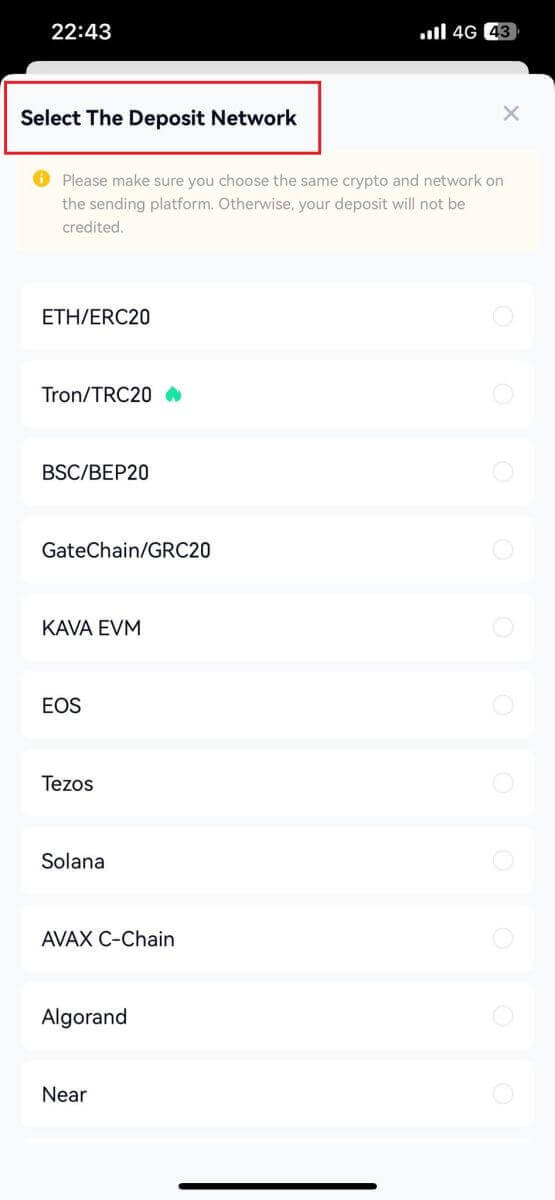
5. Klik butang salin atau imbas kod QR untuk mendapatkan alamat deposit. Tampalkan alamat ini ke dalam medan alamat pengeluaran pada platform pengeluaran. Ikuti arahan yang diberikan pada platform pengeluaran untuk memulakan permintaan pengeluaran.
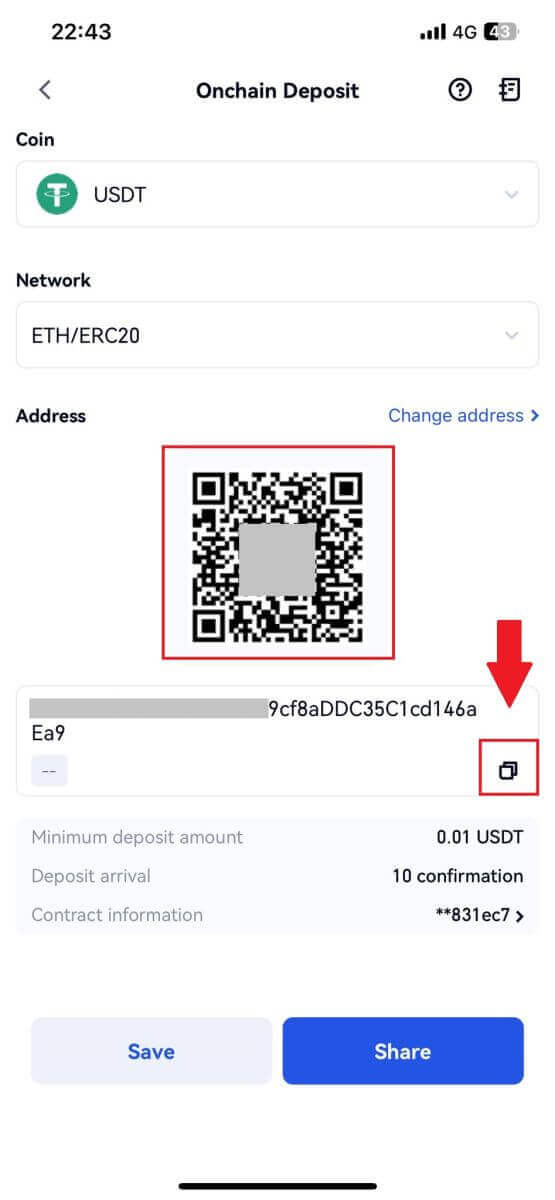
Deposit Crypto melalui Deposit GateCode di Gate.io (Laman Web)
1. Log masuk ke tapak web Gate.io anda , klik pada [Dompet], dan pilih [Akaun Spot].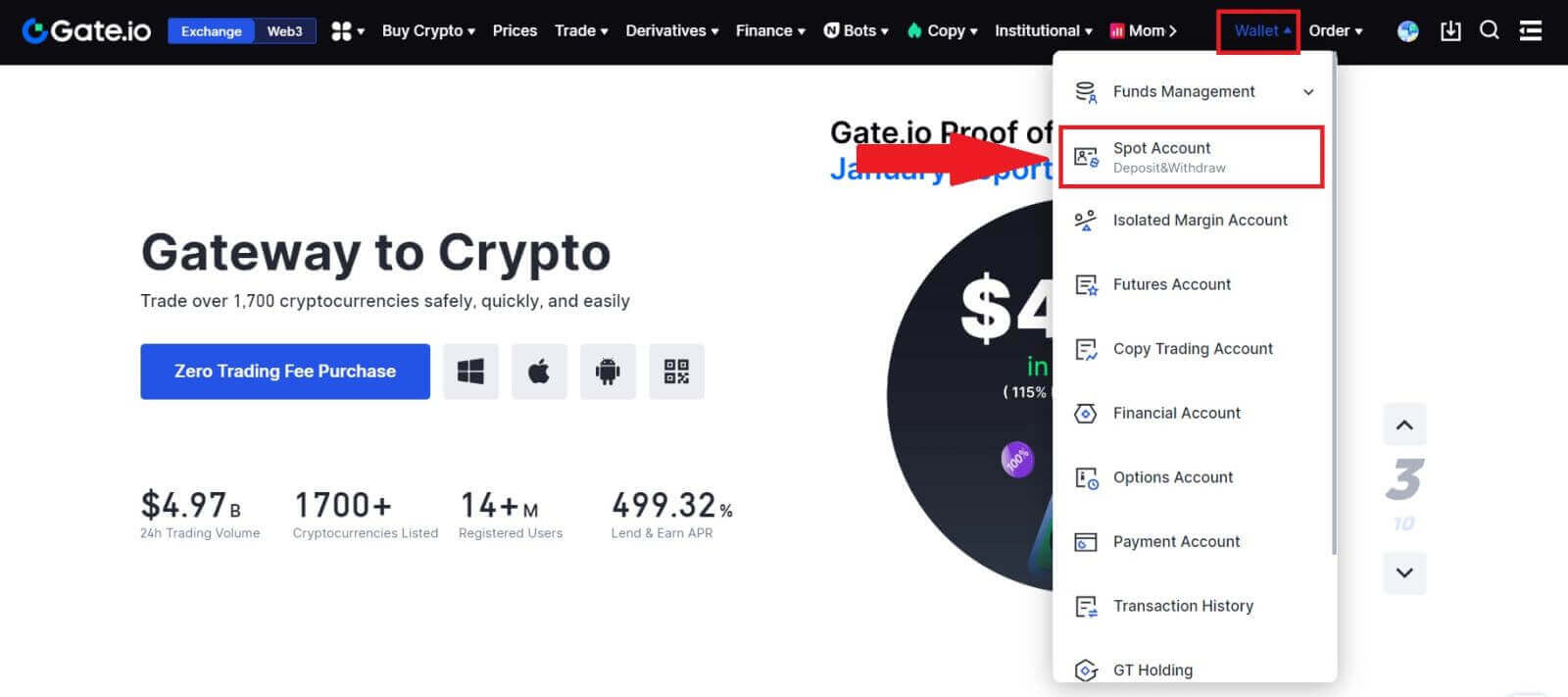
2. Klik pada [Deposit] untuk meneruskan.
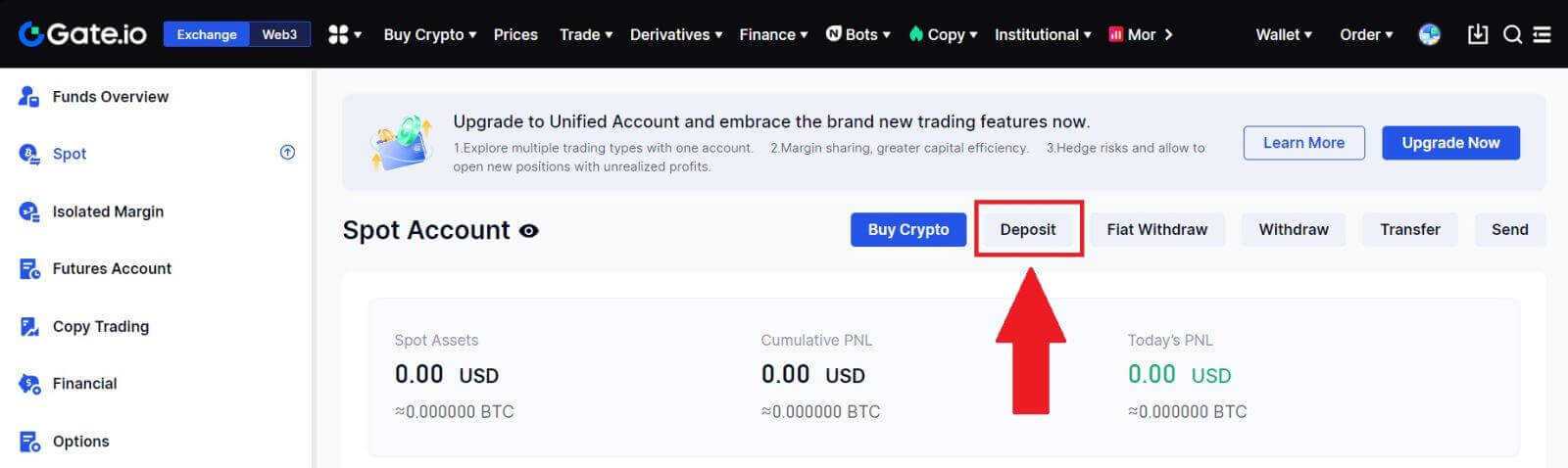
3. Pilih [GateCode Deposit] dengan mengklik pada [Deposit]
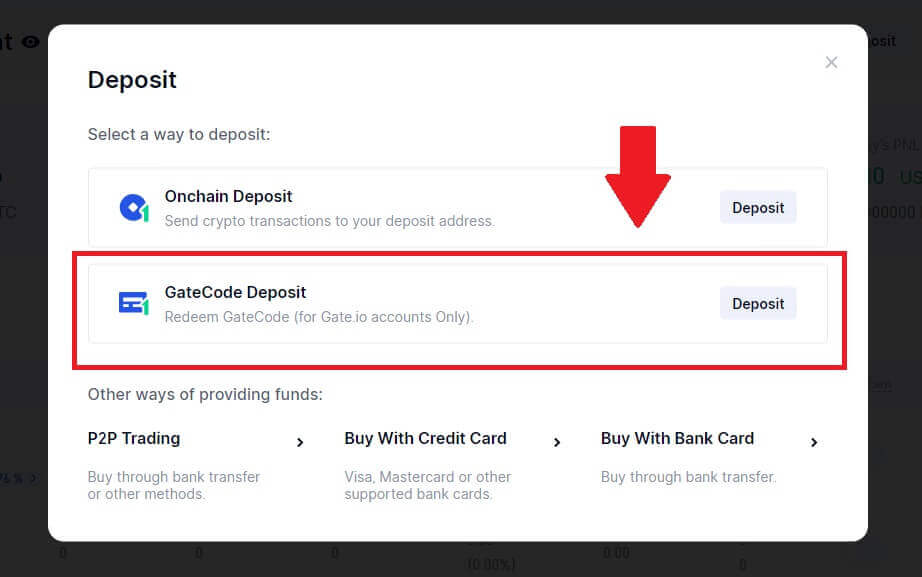
3. Masukkan GateCode yang anda ingin deposit dan klik [Confirm].
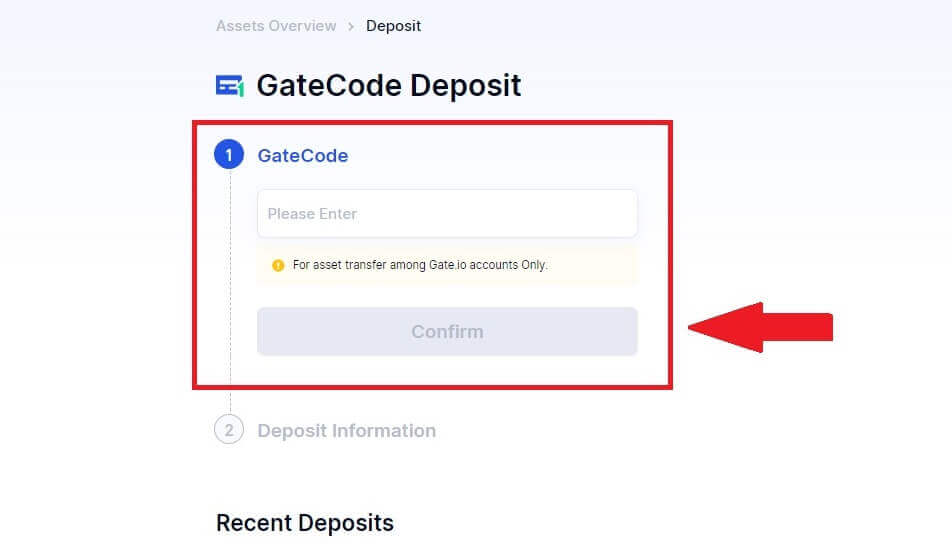
4. Selepas itu, anda akan melihat butiran deposit seperti yang ditunjukkan di bawah. Anda boleh memilih untuk kembali ke halaman sebelumnya atau deposit semula.
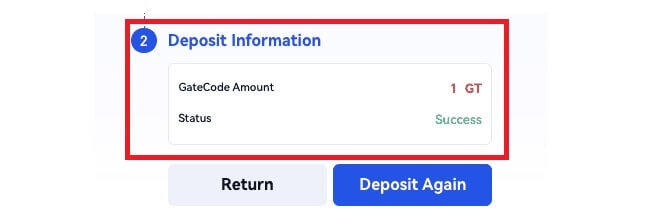
Deposit Crypto melalui Deposit GateCode pada Gate.io (App)
1. Buka dan log masuk ke Apl Gate.io anda, pada halaman pertama, ketik pada [Deposit].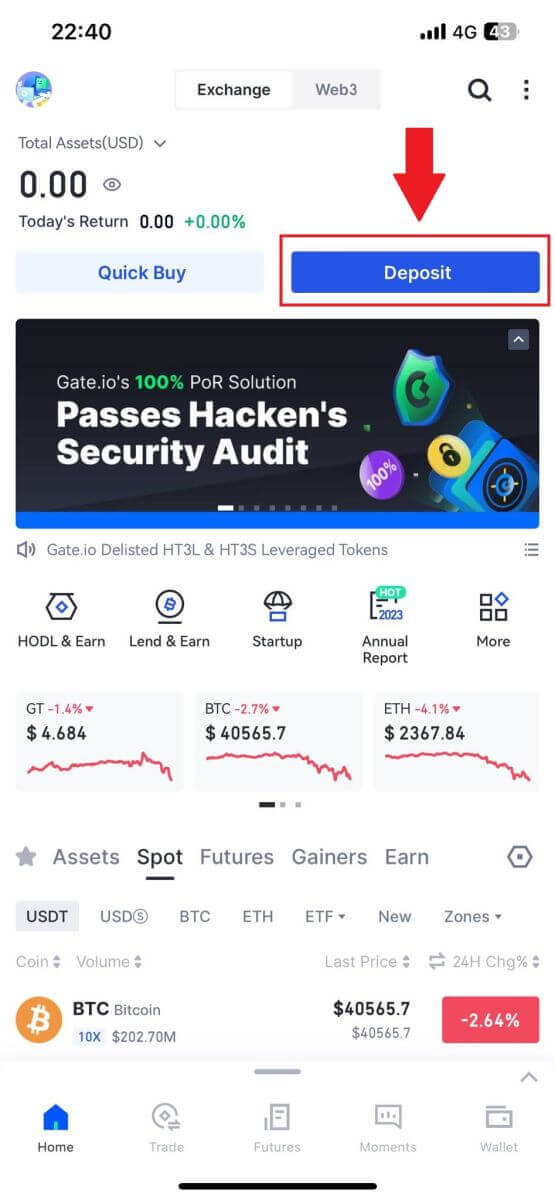
2. Ketik pada [GateCode Deposit] untuk meneruskan.
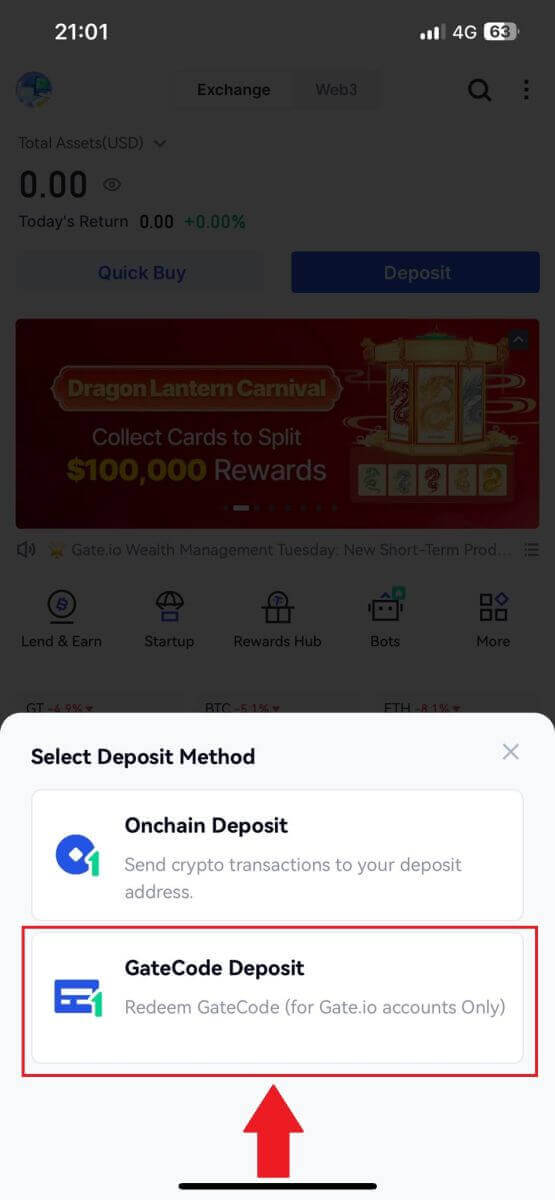
3. Pada halaman "GateCode Deposit", anda boleh memilih untuk mengimbas imej kod QR yang disimpan atau menampal GateCode yang disalin di sini untuk mendepositkan. Semak semula maklumat sebelum mengklik pada [Sahkan].
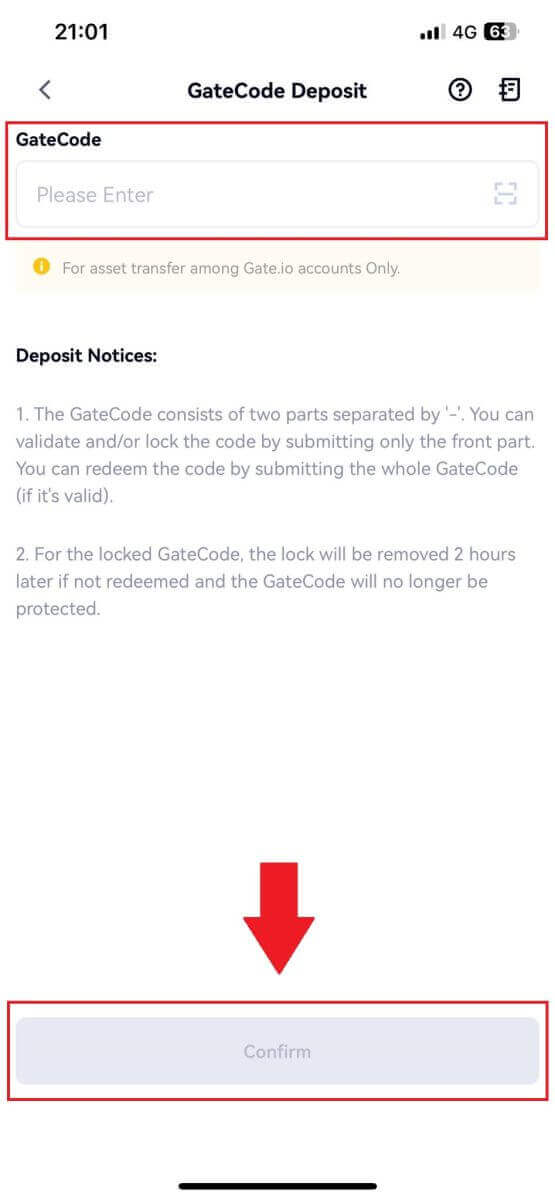
4. Kemudian anda akan melihat butiran deposit seperti yang ditunjukkan di bawah. Anda boleh memilih untuk kembali ke halaman sebelumnya atau deposit semula.
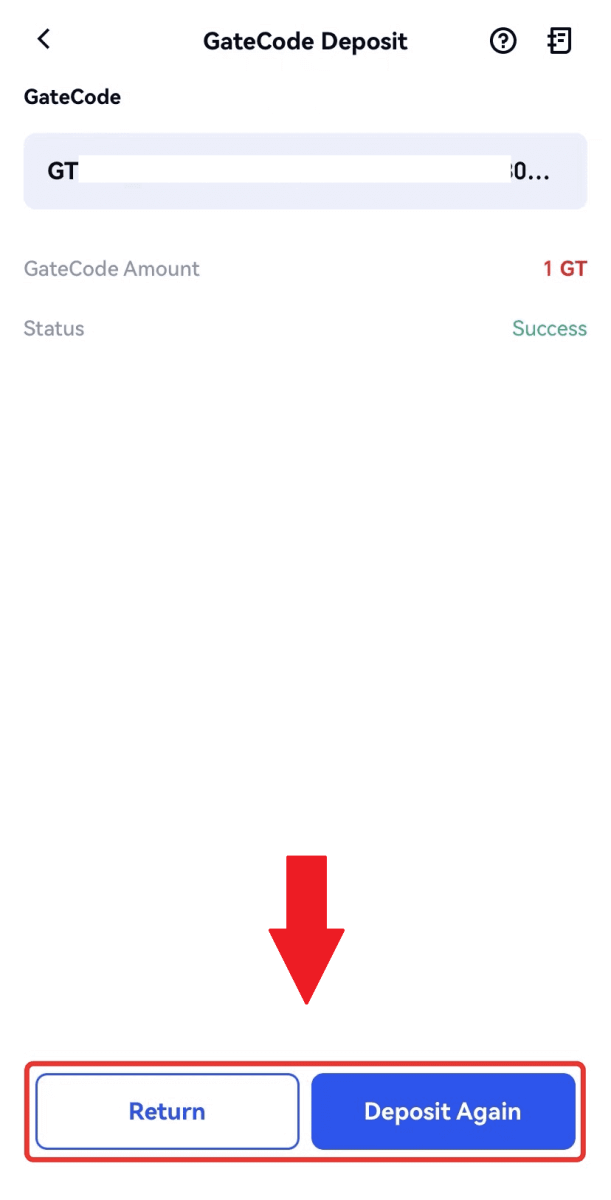
Soalan Lazim (FAQ)
Apakah teg atau meme, dan mengapa saya perlu memasukkannya semasa mendepositkan kripto?
Teg atau memo ialah pengecam unik yang diberikan kepada setiap akaun untuk mengenal pasti deposit dan mengkreditkan akaun yang sesuai. Apabila mendepositkan kripto tertentu, seperti BNB, XEM, XLM, XRP, KAVA, ATOM, BAND, EOS, dsb., anda perlu memasukkan tag atau memo masing-masing untuk ia berjaya dikreditkan.Bagaimana untuk menyemak sejarah transaksi saya?
1. Log masuk ke akaun Gate.io anda, klik pada [Dompet], dan pilih [Sejarah Transaksi] .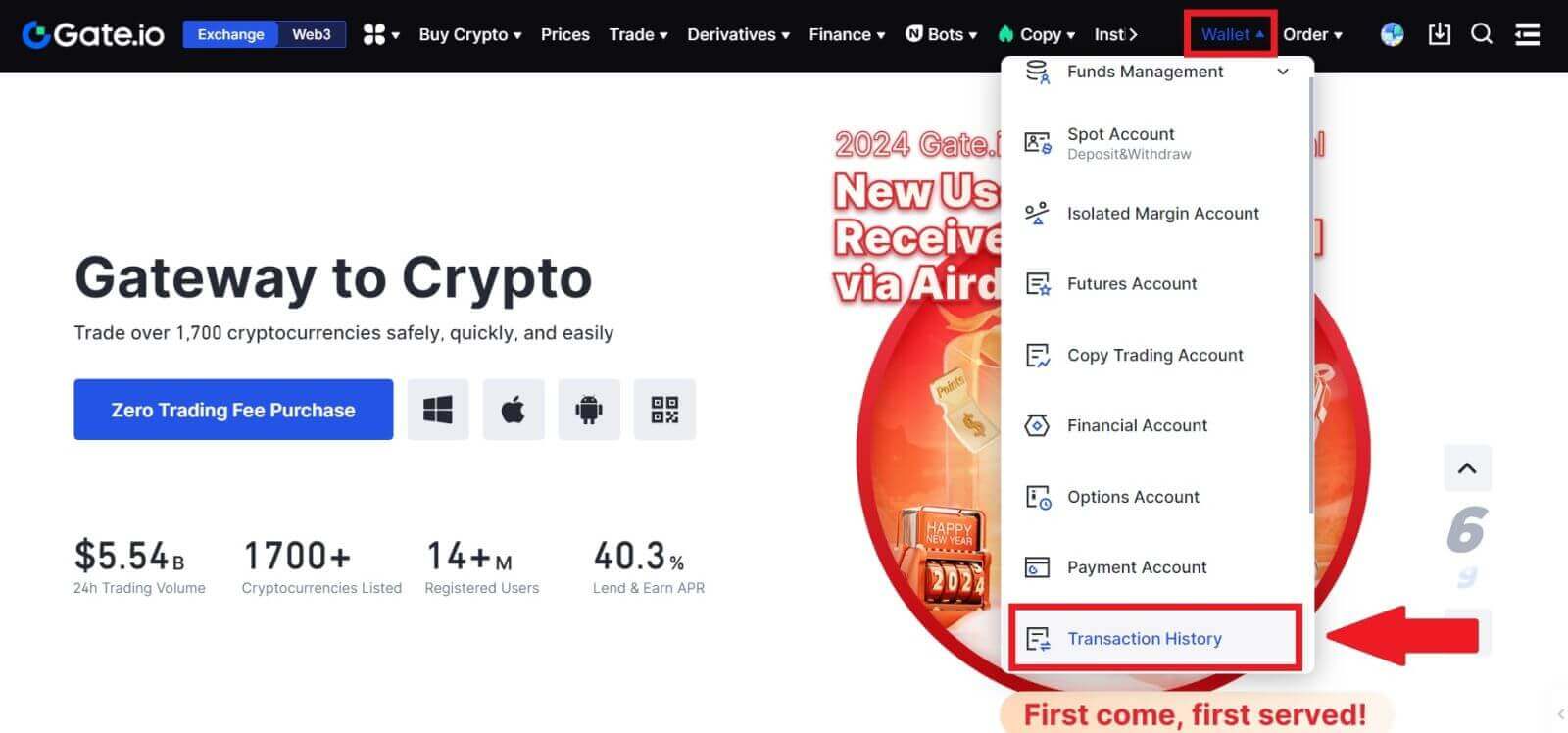
2. Anda boleh menyemak status deposit atau pengeluaran anda di sini.
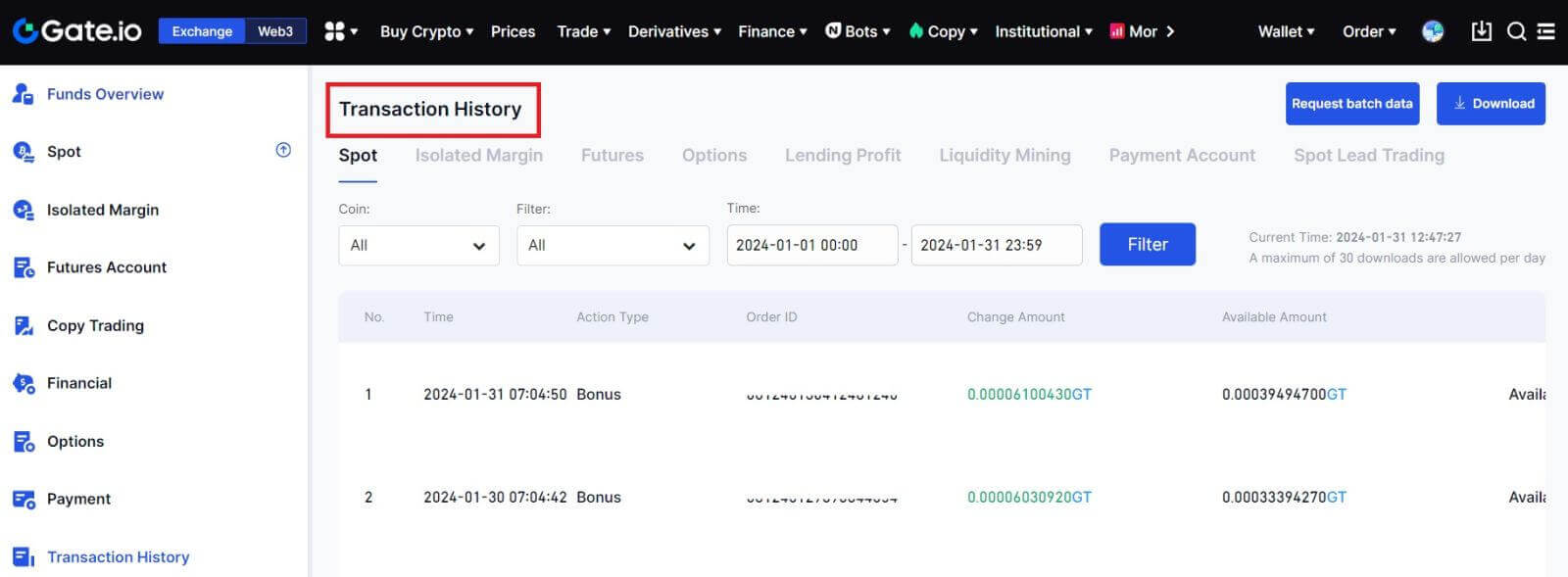
Sebab Deposit Tidak Dikreditkan
1. Bilangan pengesahan blok yang tidak mencukupi untuk deposit biasa
Dalam keadaan biasa, setiap kripto memerlukan bilangan pengesahan blok tertentu sebelum amaun pindahan boleh didepositkan ke dalam akaun Gate.io anda. Untuk menyemak bilangan pengesahan blok yang diperlukan, sila pergi ke halaman deposit kripto yang sepadan.
Sila pastikan bahawa mata wang kripto yang anda ingin depositkan pada platform Gate.io sepadan dengan mata wang kripto yang disokong. Sahkan nama penuh kripto atau alamat kontraknya untuk mengelakkan sebarang percanggahan. Jika ketidakkonsistenan dikesan, deposit mungkin tidak dikreditkan ke akaun anda. Dalam kes sedemikian, serahkan Permohonan Pemulihan Deposit Salah untuk mendapatkan bantuan daripada pasukan teknikal dalam memproses penyata.
3. Mendeposit melalui kaedah kontrak pintar yang tidak disokong
Pada masa ini, sesetengah mata wang kripto tidak boleh didepositkan pada platform Gate.io menggunakan kaedah kontrak pintar. Deposit yang dibuat melalui kontrak pintar tidak akan ditunjukkan dalam akaun Gate.io anda. Memandangkan pemindahan kontrak pintar tertentu memerlukan pemprosesan manual, sila hubungi perkhidmatan pelanggan dalam talian dengan segera untuk menyerahkan permintaan bantuan anda.
4. Mendepositkan ke alamat kripto yang salah atau memilih rangkaian deposit yang salah
Pastikan anda telah memasukkan alamat deposit dengan tepat dan memilih rangkaian deposit yang betul sebelum memulakan deposit. Kegagalan berbuat demikian boleh mengakibatkan aset tidak dikreditkan.
Cara Berdagang Kripto di Gate.io
Cara Berdagang Spot di Gate.io (Laman Web)
Langkah 1: Log masuk ke akaun Gate.io anda, klik pada [Trade], dan pilih [Spot].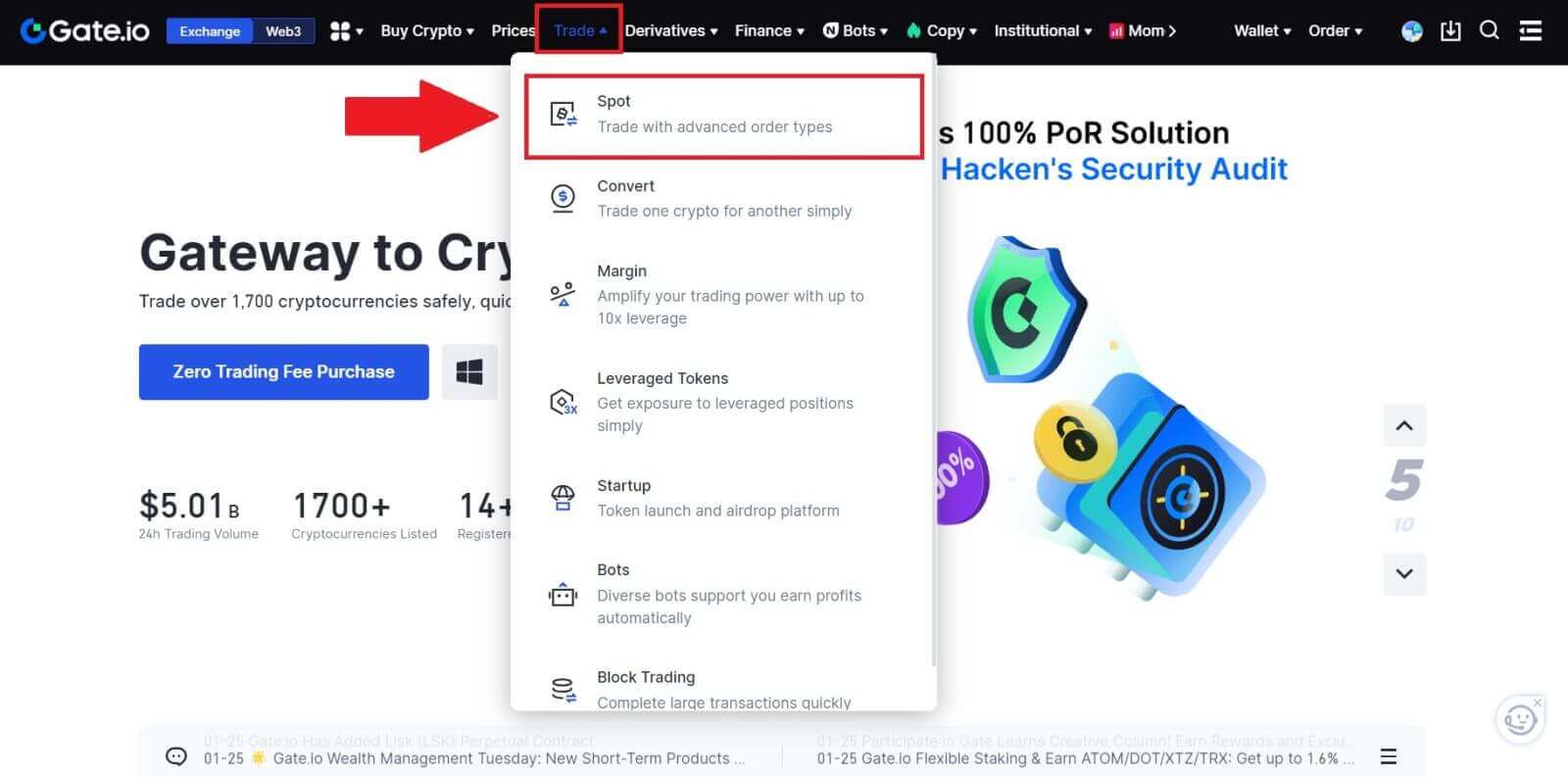
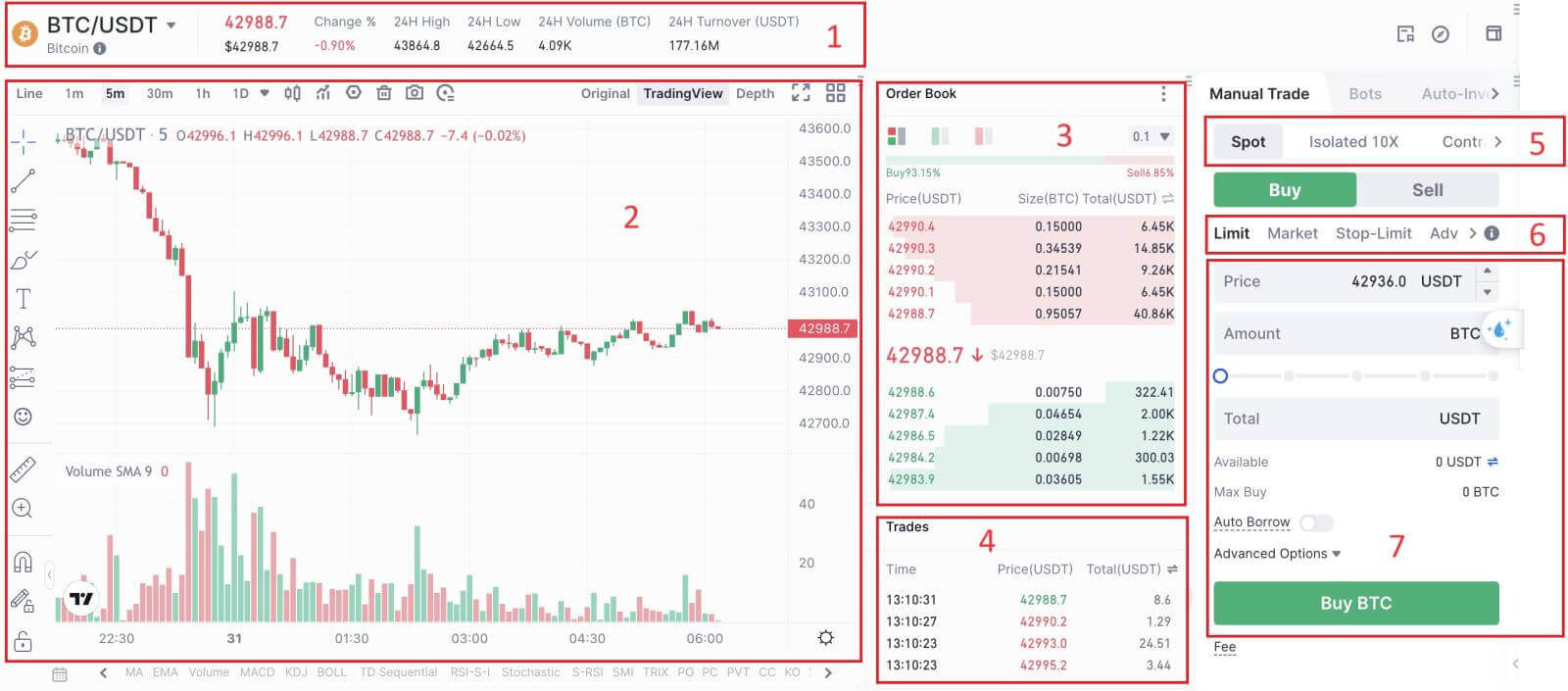

- Harga Pasaran Jumlah dagangan pasangan dagangan dalam 24 jam.
- Carta candlestick dan Petunjuk Teknikal.
- Tanya (Jual pesanan) buku / Tawaran (Beli pesanan) buku.
- Pasaran transaksi selesai terkini.
- Jenis Dagangan.
- Jenis pesanan.
- Beli / Jual Cryptocurrency.
- Pesanan Had / Pesanan Had Henti / Sejarah Pesanan Anda.
Langkah 3: Beli Kripto
Mari lihat membeli beberapa BTC.
Pergi ke bahagian pembelian (7) untuk membeli BTC dan isikan harga serta jumlah pesanan anda. Klik pada [Beli BTC] untuk menyelesaikan transaksi. 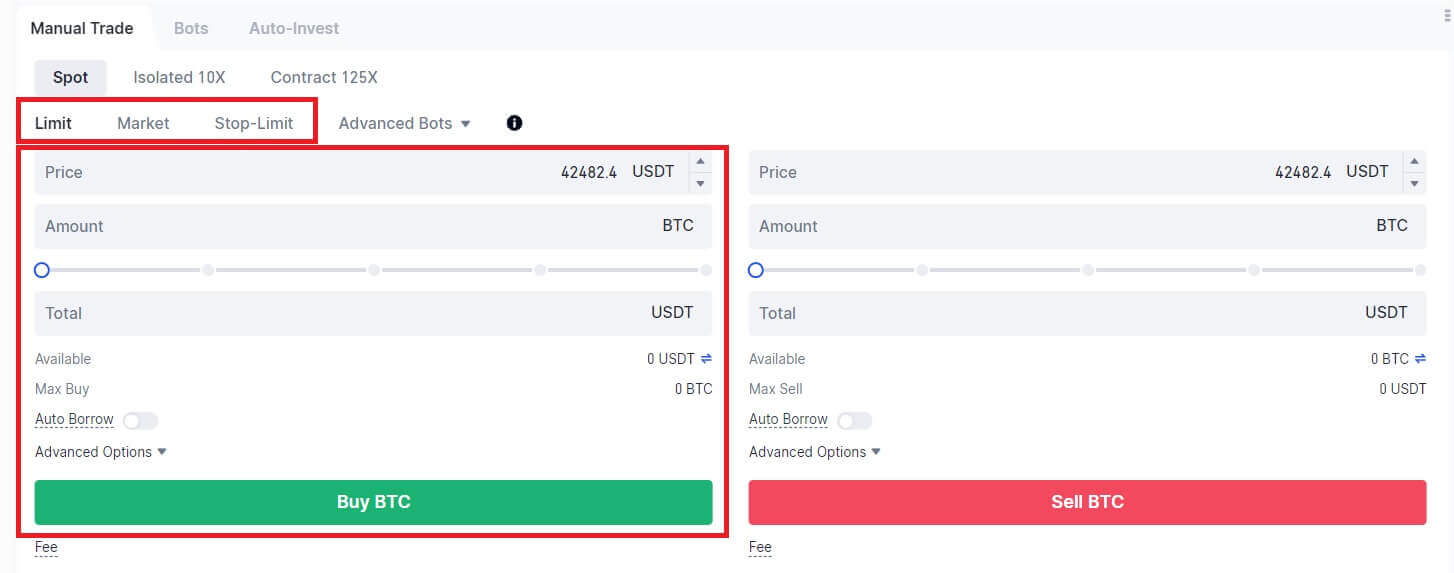
Catatan:
- Jenis pesanan lalai ialah pesanan had. Anda boleh menggunakan pesanan pasaran jika anda mahu pesanan diisi secepat mungkin.
- Bar peratusan di bawah amaun merujuk kepada berapa peratus daripada jumlah aset USDT anda akan digunakan untuk membeli BTC.
Langkah 4: Jual Crypto
Untuk menjual BTC anda dengan segera, pertimbangkan untuk bertukar kepada pesanan [Pasaran] . Masukkan kuantiti jualan sebagai 0.1 untuk menyelesaikan transaksi serta-merta.
Sebagai contoh, jika harga pasaran semasa BTC ialah $63,000 USDT, melaksanakan Pesanan [Pasaran] akan menyebabkan 6,300 USDT (tidak termasuk komisen) dikreditkan ke akaun Spot anda dengan serta-merta. 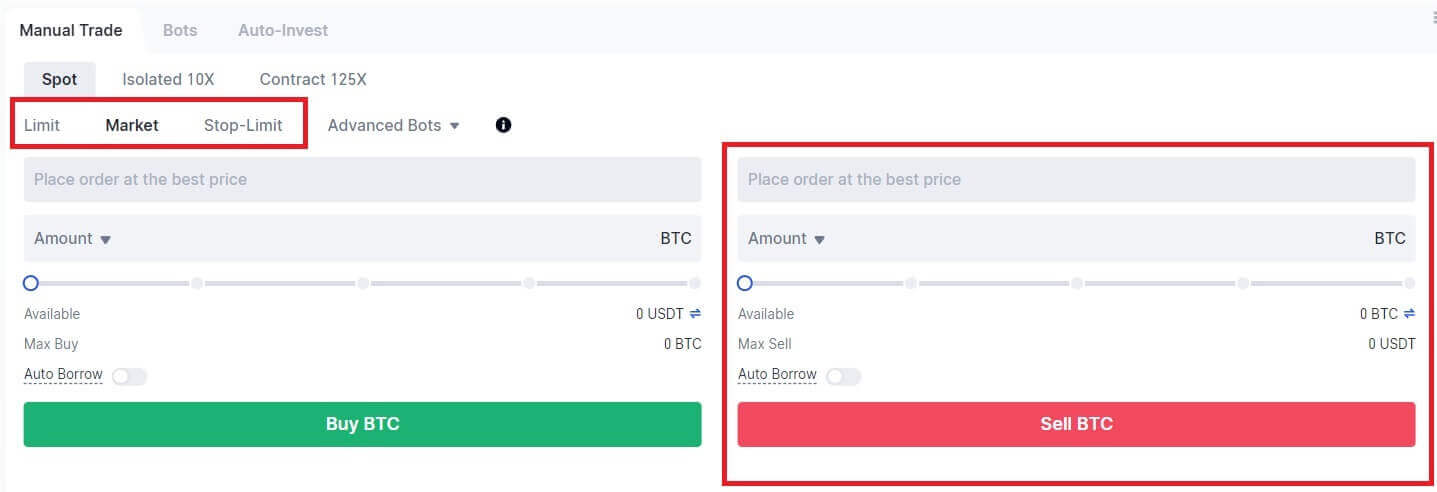
Cara Berdagang Spot di Gate.io (App)
1. Buka apl Gate.io anda, pada halaman pertama, ketik pada [Perdagangan].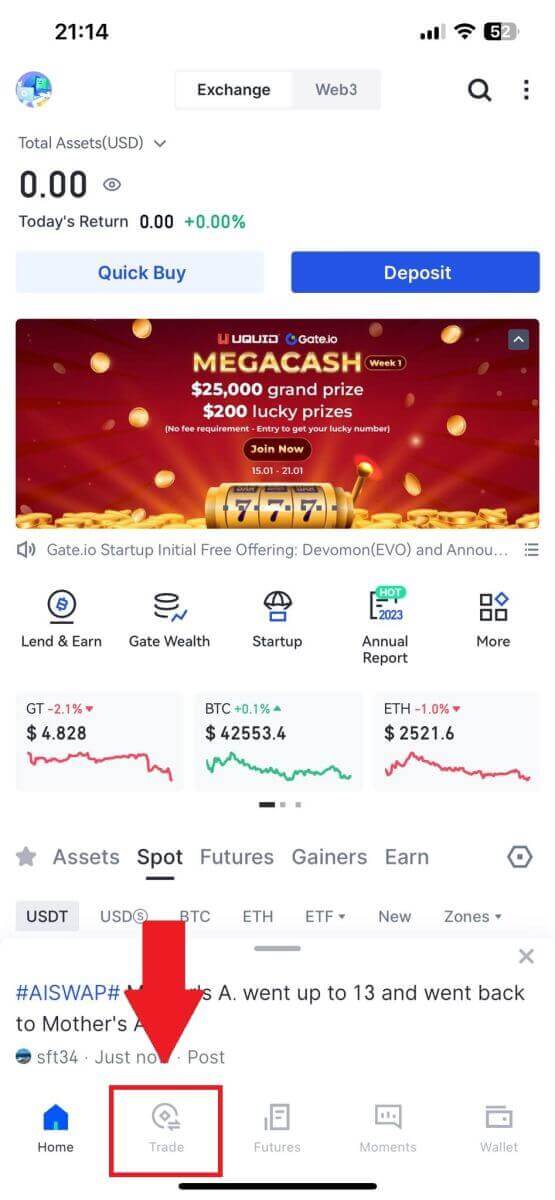
2. Berikut ialah antara muka halaman dagangan.
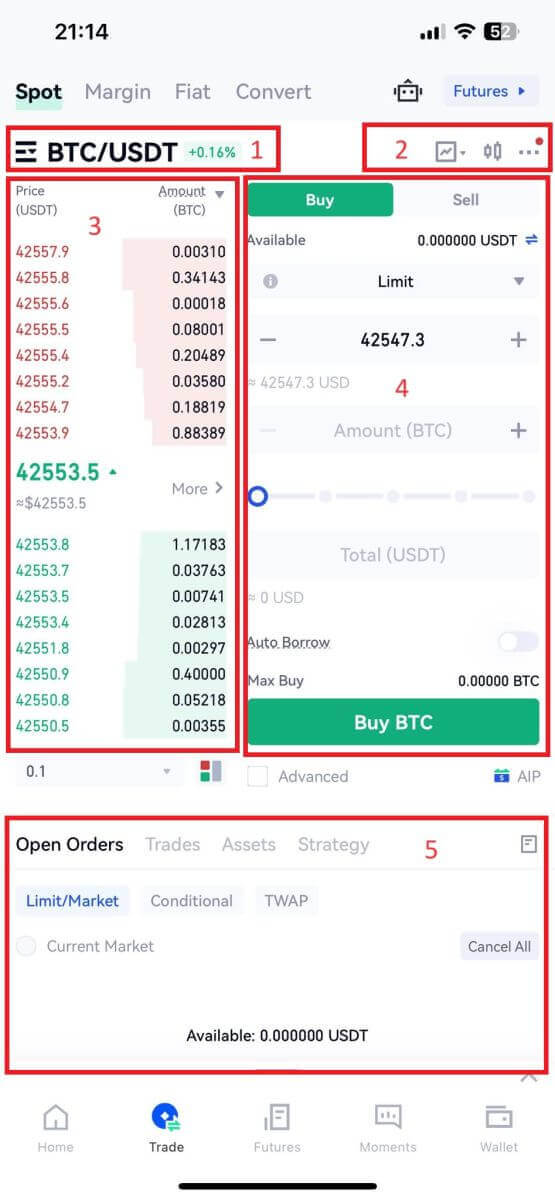
- Pasangan Pasaran dan Dagangan.
- Carta lilin pasaran masa nyata, pasangan dagangan mata wang kripto yang disokong, bahagian “Beli Kripto”.
- Jual/Beli Buku Pesanan.
- Beli/Jual Cryptocurrency.
- Open order.
3 .Sebagai contoh, kami akan membuat perdagangan "Limit order" untuk membeli BTC.
Masukkan bahagian meletakkan pesanan antara muka dagangan, rujuk harga dalam bahagian pesanan beli/jual, dan masukkan harga belian BTC yang sesuai dan kuantiti atau jumlah dagangan.
Klik [Beli BTC] untuk melengkapkan pesanan. (Sama untuk pesanan jualan)
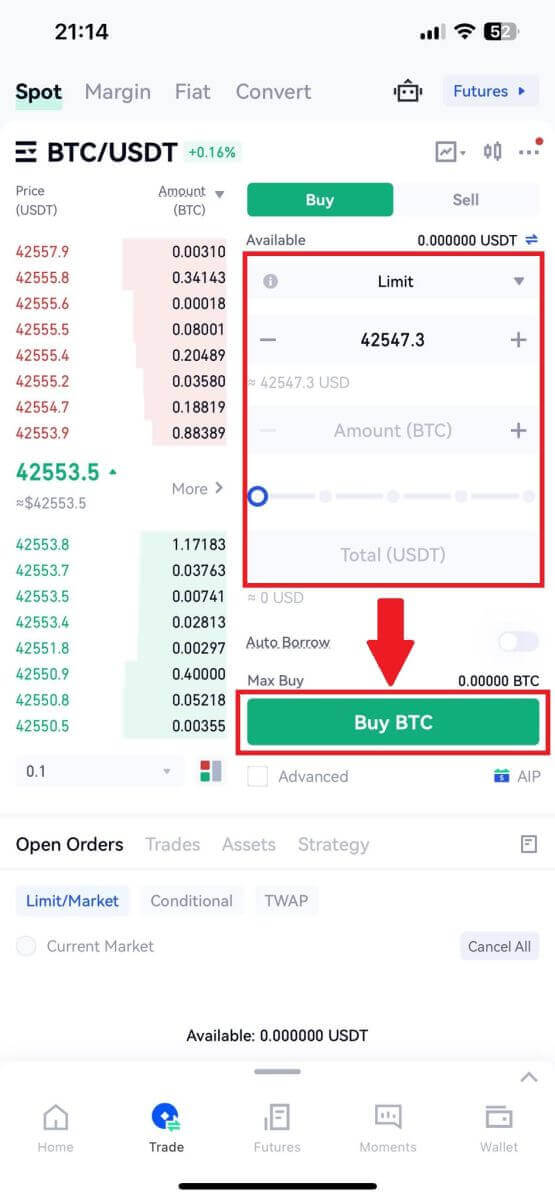
Apakah Fungsi Had Berhenti dan Cara menggunakannya
Apakah perintah had henti?
Pesanan henti-had ialah pesanan had yang mempunyai harga had dan harga henti. Apabila harga berhenti dicapai, pesanan had akan diletakkan pada buku pesanan. Setelah harga had dicapai, pesanan had akan dilaksanakan.
- Harga henti: Apabila harga aset mencapai harga henti, perintah had henti dilaksanakan untuk membeli atau menjual aset pada harga had atau lebih baik.
- Harga had: Harga yang dipilih (atau berpotensi lebih baik) di mana pesanan had henti dilaksanakan.
Anda boleh menetapkan harga henti dan harga had pada harga yang sama. Walau bagaimanapun, adalah disyorkan bahawa harga hentian untuk pesanan jualan hendaklah lebih tinggi sedikit daripada harga had. Perbezaan harga ini akan membolehkan jurang keselamatan dalam harga antara masa pesanan dicetuskan dan apabila pesanan itu dipenuhi. Anda boleh menetapkan harga hentian lebih rendah sedikit daripada harga had untuk pesanan belian. Ini juga akan mengurangkan risiko pesanan anda tidak dipenuhi.
Sila ambil perhatian bahawa selepas harga pasaran mencapai harga had anda, pesanan anda akan dilaksanakan sebagai pesanan had. Jika anda menetapkan had henti rugi terlalu tinggi atau had ambil untung terlalu rendah, pesanan anda mungkin tidak akan pernah diisi kerana harga pasaran tidak dapat mencapai harga had yang anda tetapkan.
Cara membuat pesanan had henti
Bagaimanakah perintah had henti berfungsi?
Harga semasa ialah 2,400 (A). Anda boleh menetapkan harga hentian melebihi harga semasa, seperti 3,000 (B), atau di bawah harga semasa, seperti 1,500 (C). Sebaik sahaja harga naik kepada 3,000 (B) atau turun kepada 1,500 (C), pesanan had henti akan dicetuskan dan pesanan had akan diletakkan secara automatik pada buku pesanan.
Catatan
Harga had boleh ditetapkan di atas atau di bawah harga hentian untuk kedua-dua pesanan beli dan jual. Sebagai contoh, harga henti B boleh diletakkan bersama-sama dengan harga had yang lebih rendah B1 atau harga had yang lebih tinggi B2.
Pesanan had adalah tidak sah sebelum harga henti dicetuskan, termasuk apabila harga had dicapai lebih awal daripada harga hentian.
Apabila harga henti dicapai, ia hanya menunjukkan bahawa pesanan had diaktifkan dan akan diserahkan kepada buku pesanan, bukannya pesanan had diisi serta-merta. Perintah had akan dilaksanakan mengikut peraturannya sendiri.
Bagaimana untuk membuat pesanan had henti pada Gate.io?
1. Log masuk ke akaun Gate.io anda, klik pada [Trade], dan pilih [Spot]. 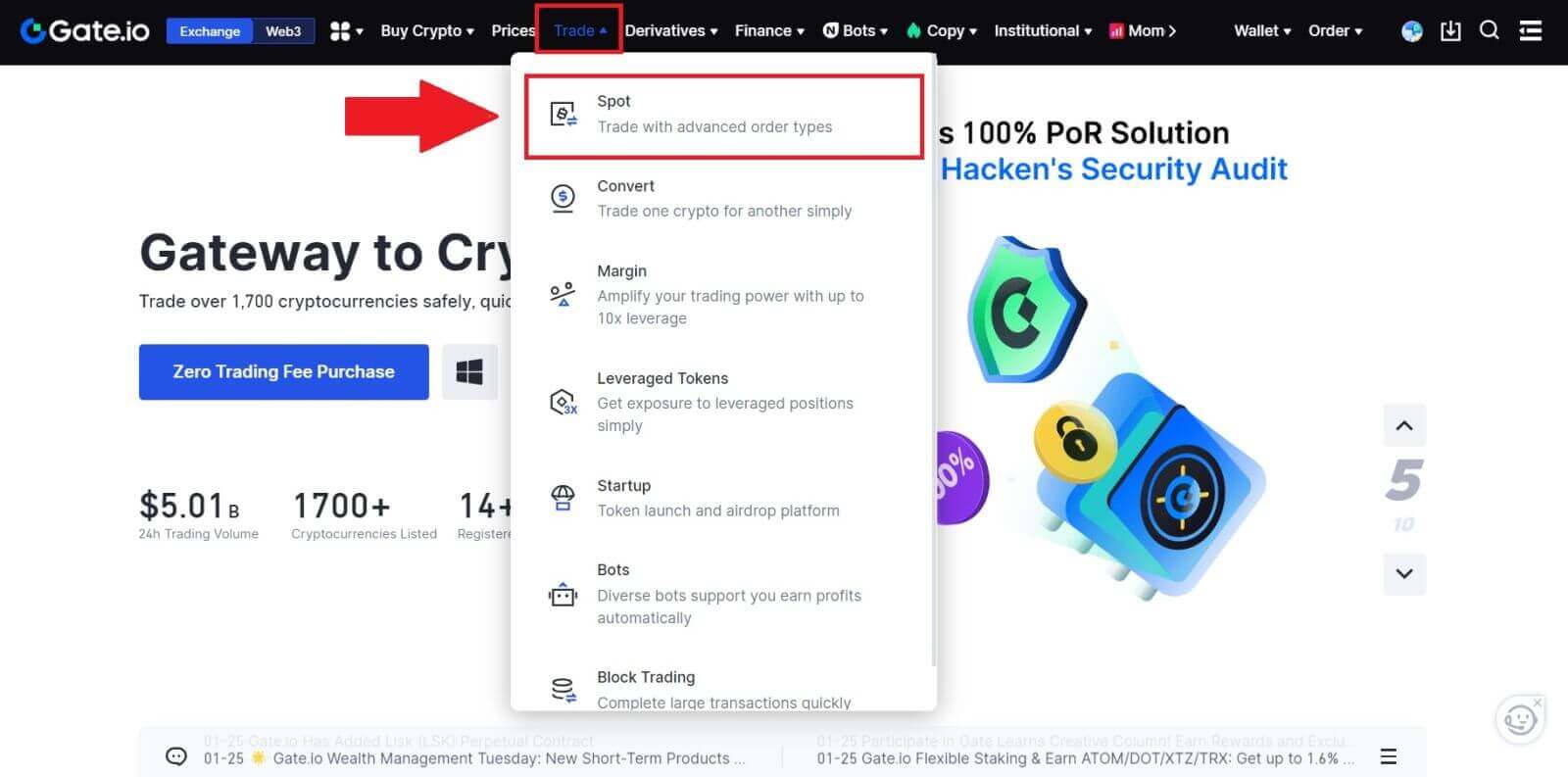
2. Pilih [Stop-limit] , masukkan harga hentian, harga had dan jumlah kripto yang anda ingin beli.
Klik [Beli BTC] untuk mengesahkan butiran transaksi. 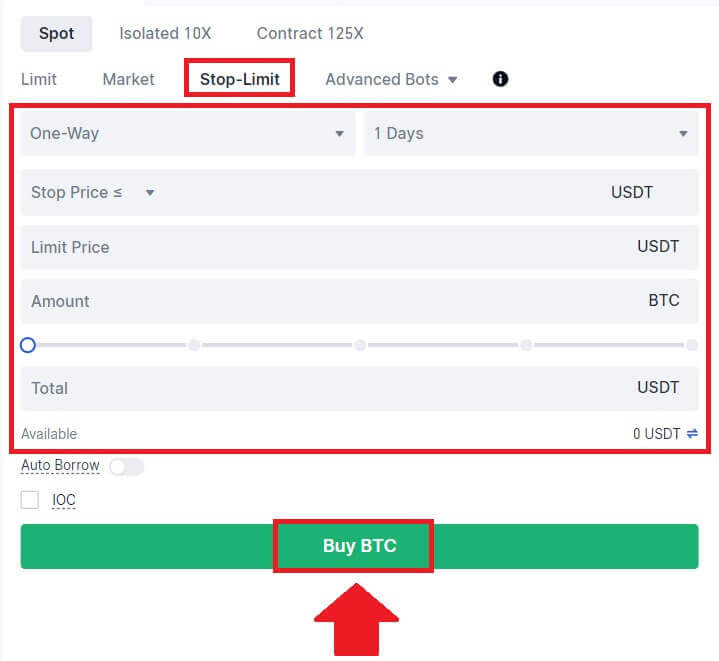
Bagaimanakah saya melihat pesanan had henti saya?
Sebaik sahaja anda menyerahkan pesanan, anda boleh melihat dan mengedit pesanan had henti anda di bawah [Pesanan Terbuka].  Untuk melihat pesanan yang dilaksanakan atau dibatalkan, pergi ke tab [ Sejarah Pesanan ].
Untuk melihat pesanan yang dilaksanakan atau dibatalkan, pergi ke tab [ Sejarah Pesanan ].
Soalan Lazim (FAQ)
Apakah Pesanan Had
Perintah had ialah arahan untuk membeli atau menjual aset pada harga had tertentu, dan ia tidak dilaksanakan serta-merta seperti pesanan pasaran. Sebaliknya, pesanan had diaktifkan hanya jika harga pasaran mencapai atau melebihi harga had yang ditetapkan dengan baik. Ini membolehkan peniaga menyasarkan harga belian atau jualan khusus berbeza daripada kadar pasaran semasa.
Sebagai contoh:
Jika anda menetapkan pesanan had belian untuk 1 BTC pada $60,000 manakala harga pasaran semasa ialah $50,000, pesanan anda akan diisi pada kadar pasaran semasa $50,000. Ini kerana ia adalah harga yang lebih menguntungkan daripada had yang anda tetapkan iaitu $60,000.
Begitu juga, jika anda membuat pesanan had jualan untuk 1 BTC pada $40,000 apabila harga pasaran semasa ialah $50,000, pesanan anda akan dilaksanakan pada $50,000, kerana ia merupakan harga yang lebih berfaedah berbanding had ditetapkan anda sebanyak $40,000.
Ringkasnya, pesanan had menyediakan pedagang cara strategik untuk mengawal harga di mana mereka membeli atau menjual aset, memastikan pelaksanaan pada had yang ditentukan atau harga yang lebih baik dalam pasaran.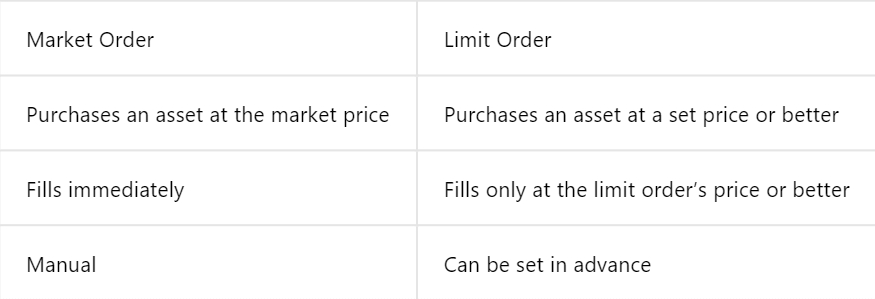
Apakah Pesanan Pasaran
Pesanan pasaran ialah pesanan dagangan yang dilaksanakan dengan segera pada harga pasaran semasa. Ia dipenuhi secepat mungkin dan boleh digunakan untuk kedua-dua membeli dan menjual aset kewangan.
Apabila membuat pesanan pasaran, anda boleh menentukan sama ada kuantiti aset yang anda ingin beli atau jual (ditandakan sebagai [Jumlah] ) atau jumlah dana yang anda ingin belanjakan atau terima daripada urus niaga (ditandakan sebagai [Jumlah] ) .
Sebagai contoh:
- Jika anda ingin membeli kuantiti tertentu MX, anda boleh terus memasukkan jumlah tersebut.
- Jika anda berhasrat untuk memperoleh sejumlah MX dengan jumlah dana tertentu, seperti 10,000 USDT, anda boleh menggunakan pilihan [Jumlah] untuk membuat pesanan belian. Fleksibiliti ini membolehkan peniaga melaksanakan transaksi berdasarkan sama ada kuantiti yang telah ditetapkan atau nilai kewangan yang dikehendaki.
Cara Melihat Aktiviti Dagangan Spot saya
Anda boleh melihat aktiviti dagangan spot anda dari panel Pesanan dan Kedudukan di bahagian bawah antara muka dagangan. Hanya bertukar antara tab untuk menyemak status pesanan terbuka anda dan pesanan yang telah dilaksanakan sebelum ini.
1. Buka Pesanan
Di bawah tab [Pesanan Terbuka] , anda boleh melihat butiran pesanan terbuka anda.  2. Sejarah Pesanan
2. Sejarah Pesanan
Sejarah pesanan memaparkan rekod pesanan anda yang telah diisi dan tidak diisi dalam tempoh tertentu. 3. Sejarah Perdagangan
3. Sejarah Perdagangan
Untuk melihat sejarah perdagangan, gunakan penapis untuk menyesuaikan tarikh dan klik [Cari] .